 Voltar
Voltar |
Pedido de Compra |
Disponível para: |
|
Compra: O termo usado na indústria e administração para denotar a função e responsabilidade de adquirir materiais e serviços. Toda aquisição remunerada de bens e/ou serviços para fornecimento de uma só vez ou parceladamente.
Através do pedido de compra é permitido fazer a entrada de materiais, equipamentos, acessórios ou mesmo serviços prestados para a empresa. Essa rotina possibilita controlar as entradas em estoque, gerar parcelas de contas a pagar, controlar notas de entrada, entre outras rotinas.
Para o correto funcionamento do processo é necessário que os Pré-Requisitos descritos abaixo sejam executados:
- Ter cadastrados todos os materiais, peças e equipamentos que serão adquiridos, clique aqui para mais informações sobre o cadastro de produto.
- Ter cadastrados os fornecedores e vendedores a serem utilizados na transação, clique aqui para mais informações sobre o cadastro de pessoa.
Necessidade de compra: (não é obrigatório) Através desta, identifica-se a necessidade de efetuar a compra de determinados produtos ou equipamentos da empresa de acordo com a definição dos limites de estoque.
Solicitação de compra: (não é obrigatório) Depois de mensurar a necessidade de compra para o estoque, é possível gerar a solicitação de compra que será utilizada para a criação do mapa de cotação.
Mapa de Cotação: (não é obrigatório) Após incluir a solicitação de compra e estar aprovada, inicia-se a cotação. É através desta que o pedido de compra pode ser gerado.
Os pedidos de compra gerados através do mapa de cotação, virão totalmente preenchidos com os dados do fornecedor e produtos/serviços a serem comprados.
Se o cliente já souber de quem será adquirida a mercadoria, o pedido de compra pode ser emitido sem passar pelos itens acima, sendo inserido diretamente na tela de compra.
Para criar um pedido através da tela de compra acesse o caminho "Iniciar -> Compra -> Pedido de Compra", é aberta a tela de pesquisa "Pedido de Compra", conforme mostra a imagem abaixo:
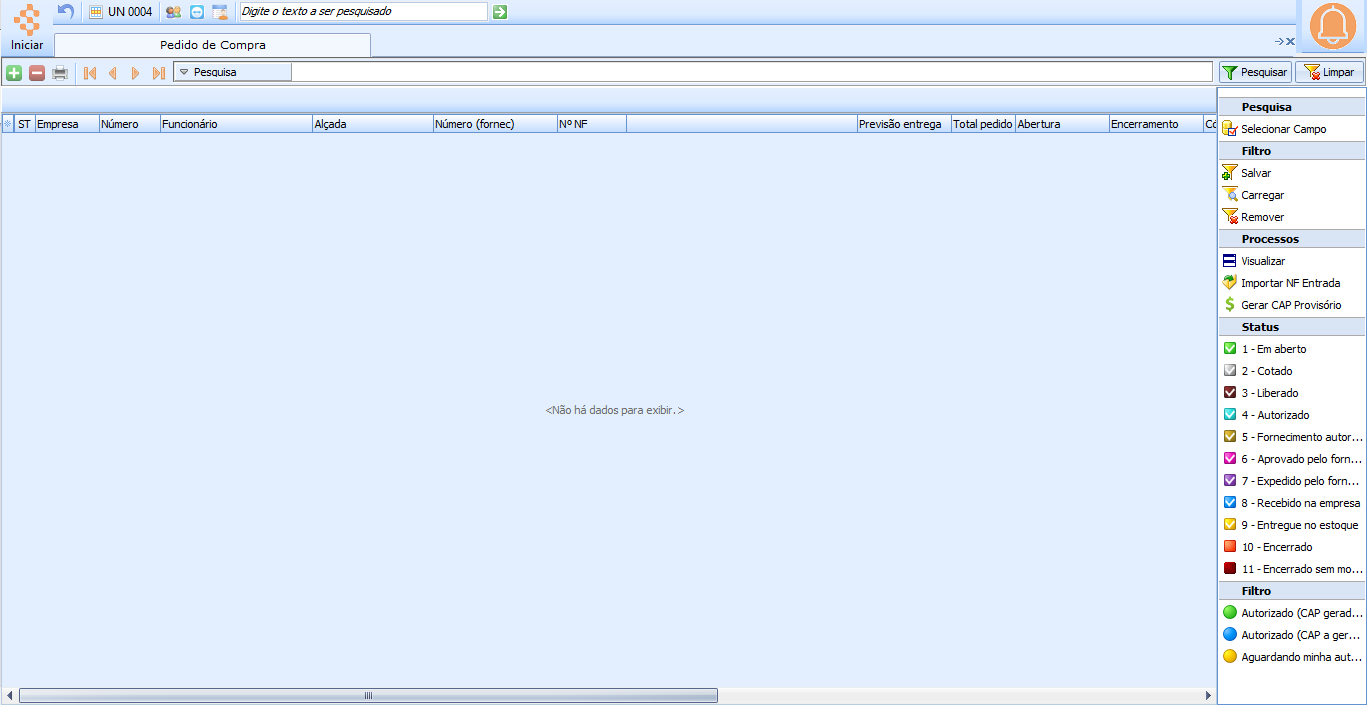 Figura
1 - Listagem de registros
de Pedidos de Compra
Figura
1 - Listagem de registros
de Pedidos de Compra
A pesquisa do pedido de compra poderá ser realizada por empresa, seguindo o conceito multiempresa, apenas para o caso do produto Sisloc Premium. Um usuário poderá ver os pedidos de todas as empresas nas quais possuir acesso.
Processos desta tela:
 : Selecione entre visualizar os Produtos ou Serviços
vinculados ao Pedido de Compra ora selecionado.
: Selecione entre visualizar os Produtos ou Serviços
vinculados ao Pedido de Compra ora selecionado.
 : Permite importar o XML
da NF-e. Maiores detalhes
clique aqui.
: Permite importar o XML
da NF-e. Maiores detalhes
clique aqui.
 : Este processo permite a geração
do CAP Provisório em massa, ou seja, permite gerar o CAP provisório de
vários pedidos ao mesmo tempo. Ao ser executado será aberta a tela abaixo:
: Este processo permite a geração
do CAP Provisório em massa, ou seja, permite gerar o CAP provisório de
vários pedidos ao mesmo tempo. Ao ser executado será aberta a tela abaixo:
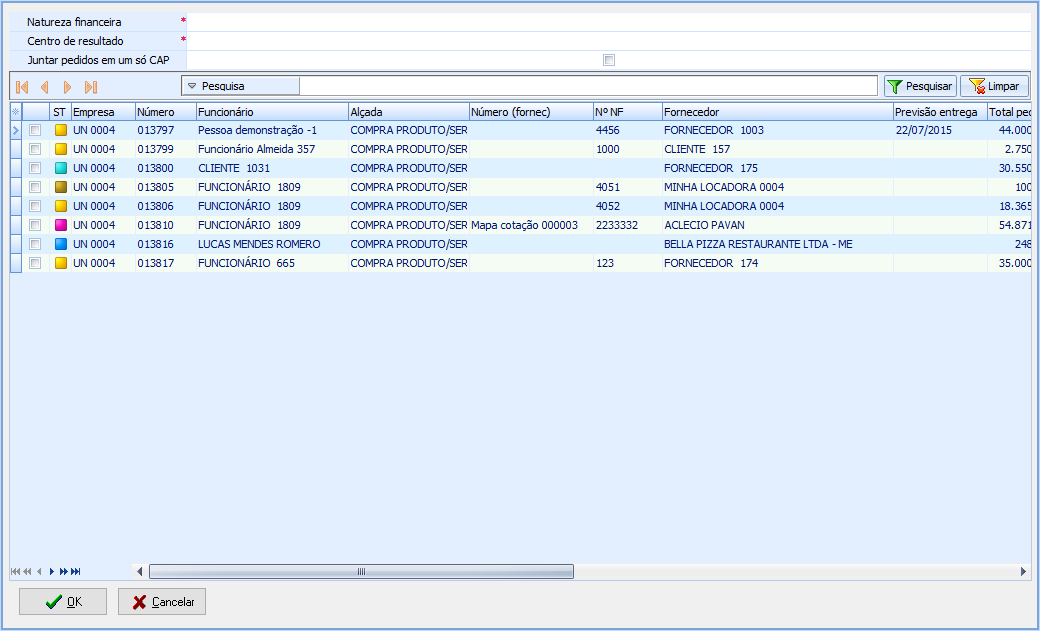
Devem ser selecionados os Pedidos de Compra desejados e informada a natureza financeira e o centro de resultado.
OBS.: será utilizada a mesma classificação financeira para todos os CAPs gerados.
Ao confirmar será realizada geração dos CAPs provisórios para os Pedidos de Compra que possuírem parcelas cadastradas.
Caso tenham sido selecionados Pedidos de Compra que não possuem parcelas cadastradas ao final da execução será exibida mensagem ao usuário informando que o processo não foi executado em determinados pedidos pois não havia parcela cadastrada. Nos demais pedidos as parcelas serão criadas.
Quando existir mais de um Pedido de Compra do mesmo fornecedor o usuário poderá escolher se será gerado um CAP para cada pedido ou se será feita a junção dos pedidos em um só CAP. Serão juntados apenas os pedidos que estiverem selecionados.
Para incluir uma compra clique no botão
 , será
exibida a tela de inclusão do pedido:
, será
exibida a tela de inclusão do pedido:
Seção "Pedido de compra"

Figura
2 -
Tela de cadastro do Pedido de compra, seção "Pedido de compra"
Os seguintes campos estão disponíveis:
"Status": Neste campo será exibido a situação do pedido, esta será alterada automaticamente pelo sistema de acordo com os processos executados.
"Empresa": Será apresentada a empresa na qual o usuário está logado e para a qual está sendo aberto o pedido. Este campo estará visível apenas para o sistema que possuir multiempresa, disponível atualmente para clientes do Sisloc Premium.
"Número": Preenchido pelo sistema sequencialmente. Existe um processo (ícone raio em frente a descrição do campo) que lista, caso exista, pedido(s) de compra vinculado(s) a este (ex.: junção de pedidos de compra, encerramento com geração de contas a pagar de vários pedidos de compra).
"Alçada": Relacione a alçada para este pedido de compra, serão listadas todas as alçadas cadastradas e ativas no sistema e que o usuário possua acesso. A visualização da descrição da mesma se limitará a 15 caracteres e esta não pode ser alterada a partir do momento em que o pedido for autorizado. Esta alçada definirá algumas permissões do usuário sobre o pedido de compra de acordo com sua configuração. Ao selecionar uma alçada do tipo "Serviço", a aba "2-Produtos" não será exibida e quando o tipo for "Produto", a aba "3-Serviços" não será exibida, para as alçadas do tipo "Ambos" as duas aba serão exibidas normalmente.
"Data / Hora": Informe a data e a hora de abertura do pedido, por padrão estará preenchido com a data do sistema do dia em que o mesmo foi aberto, porém pode ser alterado.
"Fornecedor": Selecione o fornecedor do produto que
está sendo comprado, se o campo "Tipo" estiver selecionado
com a opção "Sublocado" este campo será preenchido com a
sublocadora informada anteriormente. Clique no botão  e selecione a opção "Contatos"
para abrir a tela com as informações de contato com o fornecedor ou
selecione a opção "Alterar Fornecedor" para abrir a tela
que possibilita a troca do fornecedor do pedido de compra.
e selecione a opção "Contatos"
para abrir a tela com as informações de contato com o fornecedor ou
selecione a opção "Alterar Fornecedor" para abrir a tela
que possibilita a troca do fornecedor do pedido de compra.
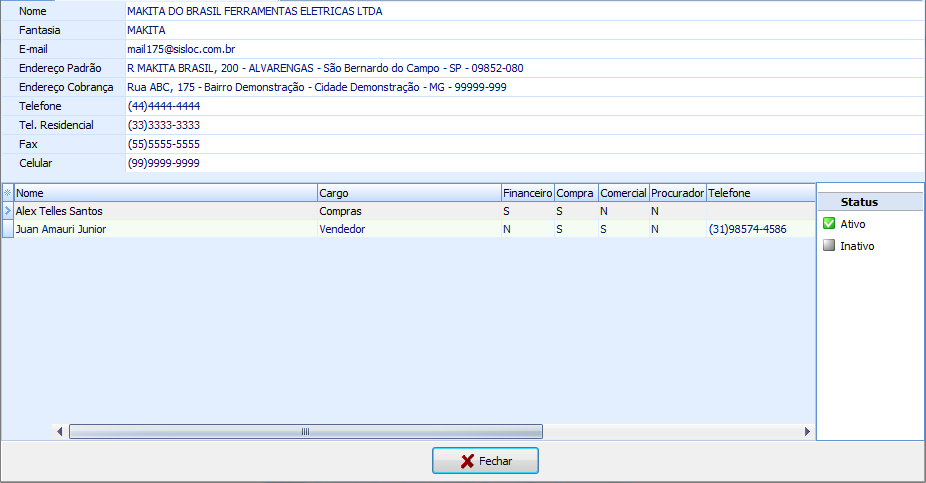
Figura
3 - Formulário para
consulta de Contatos do Fornecedor
"Vendedor": Informe o nome do vendedor responsável
pela venda. Este campo será preenchido automaticamente se o fornecedor
informado possuir um contato com o campo "Contato suprimento/compra"
igual a Sim. Caso exista mais de um contato, o campo ficará em branco.
Este campo é de digitação livre, uma vez que o vendedor é funcionário
da empresa fornecedora e não possui cadastro no sistema. Pode-se também
clicat no botão  e selecionae a opção "Vendedor" para abrir a tela com as
informações de contato cadastrados na aba 5 Contatos no cadastro de
fornecedor. O contato que estiver marcado como "Contato suprimento/compra"
"sim" estará disponível na lista para escolha.
e selecionae a opção "Vendedor" para abrir a tela com as
informações de contato cadastrados na aba 5 Contatos no cadastro de
fornecedor. O contato que estiver marcado como "Contato suprimento/compra"
"sim" estará disponível na lista para escolha.
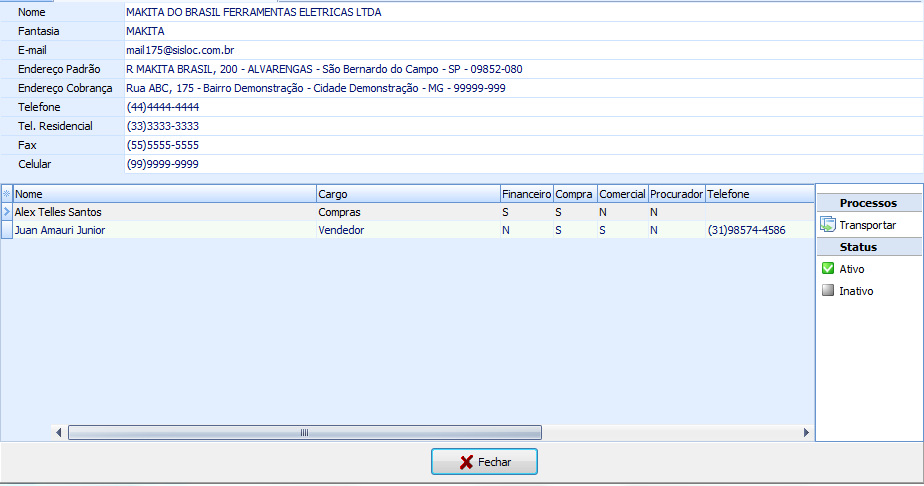
"Funcionário": Selecione o funcionário responsável pela compra da mercadoria. Este campo será preenchido automaticamente caso o usuário logado esteja vinculado ao cadastro de um funcionário.
Aba "Dados":
Nesta serão inseridas as informações gerais da compra:
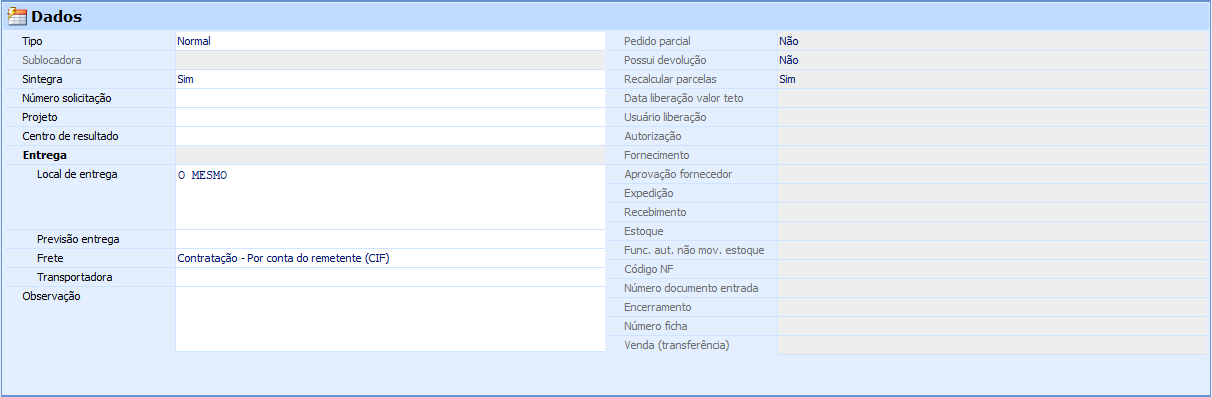
Figura
4 - Cadastro de Pedido
de Compra na aba "1-Pedido de Compra", sub-aba "Dados do
Pedido"
Os seguintes campos serão exibidos:
"Tipo": Informe o tipo de produto que está sendo comprado, este pode ser "Normal" ou "Sublocado", o segundo é utilizado para os casos em que o equipamento foi sublocado e depois comprado. Se a opção selecionada for "Sublocado", o campo "Sublocadora" estará habilitado para seleção e será de preenchimento obrigatório.
"Sublocadora": Selecione a empresa que efetuou a sublocação do equipamento.
"Sintegra": Selecione "Sim" ou "Não" para a inclusão desta compra no arquivo Sintegra. Este campo só será exibido para os clientes que possuem o módulo do Sintegra.
"IPI base ICMS": Selecione "Sim" ou "Não" em relação à incidência do IPI na base de cálculo do ICMS, ao marcar "Sim" o valor do IPI será acrescentado à base do ICMS. Ou seja, indica que o cálculo do ICMS é feito sobre o somatório das mercadorias com o valor do IPI ou não.
"Número solicitação": Informe o número da solicitação de compra deste pedido, se o mesmo for gerado de um mapa de cotação ou solicitação de compra, este campo será preenchido automaticamente pelo sistema.
"Projeto": Se este pedido for feito em função de algum projeto que está sendo executado pela empresa, selecione-o neste campo. Para mais informações sobre o cadastro de projetos do Sisloc, clique aqui.
"Centro de resultado": Informe para qual centro de resultado a compra será realizada, indica que os equipamentos desta compras serão utilizados/aplicados no centro de resultado selecionado. Se o parâmetro "Centro de resultado obrigatório para movimentações de estoque" estiver marcado, este campo torna-se obrigatório e ao efetuar a entrada em estoque, se não estiver preenchido o sistema emitirá alerta e não permitirá a ação.
Local de entrega: Campo reservado para a informação dos dados
sobre o local onde a mercadoria deverá ser entregue. Ao clicar no
botão  será aberta a janela "Pedido de Compra
[Local de Entrega]", com maior espaço para as informações e onde
poderá ser selecionado um texto
pré-configurado no sistema com as informações desejadas.
será aberta a janela "Pedido de Compra
[Local de Entrega]", com maior espaço para as informações e onde
poderá ser selecionado um texto
pré-configurado no sistema com as informações desejadas.
"Previsão entrega": Informe a data de previsão de entrega informada pelo fornecedor.
"Frete": Em frente a este campo selecione o tipo de frete da mercadoria, se será entregue ou se a retirada será efetuada na empresa fornecedora, "Entregar" e "Retirar" respectivamente, ou ainda se o frete será efetuado por "Terceiro" ou se não teve frete ("Sem frete").
|
Ao gerar o EFD Fiscal os registros C100 e D100 irão buscar a informação de frete desse campo, ao gerar os arquivos as seguintes regras serão aplicadas: Valor do Sisloc => Valor exportado: - "Entregar" => (0)Por conta do emitente; - "Retirar" => (1)Por conta do destinatário/emitente; - "Terceiro" => (2)Por conta de terceiros; - "Sem frete" => (9)Sem cobrança de frete. |
"Transportadora": Informe a transportadora responsável pela entrega da mercadoria na empresa. Este campo é de digitação livre, visto que esta não é contrata da empresa e sim do fornecedor.
Observação: Campo reservado para as observações necessárias
para o pedido de compra. Ao clicar no botão  será aberta a janela "Pedido de Compra [Observação]", com
maior espaço para as informações e onde poderá ser selecionado um
texto pré-configurado
no sistema com as informações desejada.
será aberta a janela "Pedido de Compra [Observação]", com
maior espaço para as informações e onde poderá ser selecionado um
texto pré-configurado
no sistema com as informações desejada.
"Pedido parcial": Indica se o pedido é parcial ou não. Ao acessar o pedido o sistema verificará entre os produtos e/ou serviços se algum deles possui(em) entrega(s) parcial(is), se houver o campo será preenchido como "Sim" e considerado como parcial.
"Possui devolução": Indica se o pedido de compra possui
devolução incluída. Caso esteja informado "Sim" é possível
visualizar ou incluir outras devoluções da compra através do processo:
 .
.
"Recalcular parcelas": Indica se as parcelas do pedido serão recalculadas automaticamente de acordo com a data de emissão da NF. Este campo será preenchido de acordo com o parâmetro "Recalcular automaticamente as parcelas de acordo com a data de emissão da NF":
Parâmetro habilitado: o campo será preenchido com "Sim".
Parâmetro desabilitado: o campo será preenchido com "Não".
Para alterar o campo de "Sim" para
"Não" e vice-versa clique no botão  .
.
Clique aqui para mais informações sobre o parâmetro.
"Data liberação valor teto": Preenchido pelo sistema com a data e a hora em que o processo "Liberar valor teto" for executado.
"Usuário liberação": Preenchido com o nome do usuário que executou o processo "Liberar valor teto".
"Autorização": Preenchido com a data em que o processo
"Autorização" for executado. Utilize o botão  para visualizar o usuário
que realizou a autorização do pedido.
para visualizar o usuário
que realizou a autorização do pedido.
"Fornecimento": Preenchido com a data e a hora em que o processo "Autorizar fornecimento" foi executado.
"Aprovação fornecedor": Preenchido com a data e a hora em que o processo "Aprovação fornecedor" for executado.
"Expedição": Preenchido com a data e a hora em que o processo "Expedição fornecedor" for executado.
"Recebimento": Preenchido com a data e a hora em que
o processo "Pedido recebido" for executado. Após salvar
o pedido de compra, o botão  será habilitado e possuirá a opção "Imprimir Movimentação",
que será utilizado para imprimir o comprovante da movimentação de
estoque correspondente à compra, este relatório possui informações
da localização do(s) equipamento(s) movimentado(s). Para utilizá-lo
é necessário possuir permissão
de acesso liberada.
será habilitado e possuirá a opção "Imprimir Movimentação",
que será utilizado para imprimir o comprovante da movimentação de
estoque correspondente à compra, este relatório possui informações
da localização do(s) equipamento(s) movimentado(s). Para utilizá-lo
é necessário possuir permissão
de acesso liberada.
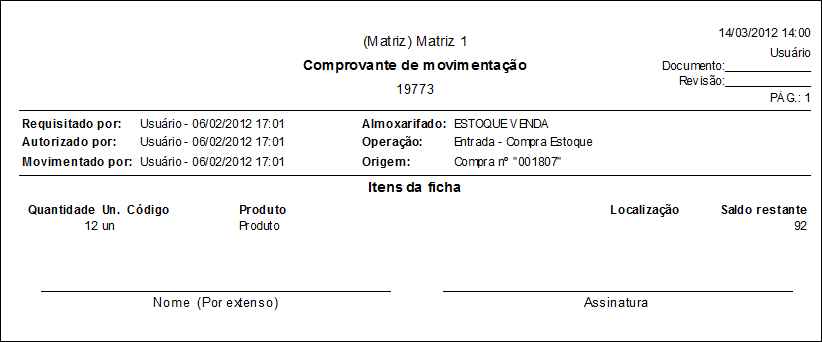
Figura
6 - Relatório de
Comprovante de movimentação
"Estoque": Preenchido com a data em que o processo
"Entrada estoque / N. F." for executado. Clique no botão
 , a opção "Alterar Data Entrada" será
utilizada para alterar a data de entrada do estoque. Ao clicar nesta
opção será aberta a janela "Entrada Estoque" onde deverá
ser informada a data de recebimento, conforme mostra a imagem abaixo:
, a opção "Alterar Data Entrada" será
utilizada para alterar a data de entrada do estoque. Ao clicar nesta
opção será aberta a janela "Entrada Estoque" onde deverá
ser informada a data de recebimento, conforme mostra a imagem abaixo:
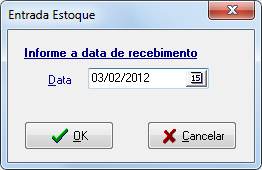
Figura
5 - Formulário para
alteração de Data de Entrada em estoque
Informe a nova data de entrada no estoque
e clique em "Ok". Através do mesmo botão ( ),
existe a opção "Abrir Movimentação" que será utilizada para
visualizar a movimentação
de estoque efetuada através desta compra.
),
existe a opção "Abrir Movimentação" que será utilizada para
visualizar a movimentação
de estoque efetuada através desta compra.
"Código NF": Preenchido com o número da nota fiscal
gerada no momento da execução do processo "Gerar NF". Clique
no botão  , opção "Abrir
NF", para abrir a tela de visualização da nota fiscal gerada.
, opção "Abrir
NF", para abrir a tela de visualização da nota fiscal gerada.
"Número documento entrada": Preenchido com o número de documento de entrada no momento em que o processo "Encerrar" for executado, este será o número informado no campo "Número" da janela "Gerar Título" que é aberta no momento da execução do processo.

Figura
7 - Formulário para
geração de título do pedido de compra
com foco no número do documento de entrada
"Encerramento": Preenchido com a data em que o processo "Encerramento" for executado.
Processos da aba:
 : utilizado para somar os valores das abas de produtos
e serviços, com seus respectivos impostos e descontos, preenchendo os
campos da seção "Totais".
: utilizado para somar os valores das abas de produtos
e serviços, com seus respectivos impostos e descontos, preenchendo os
campos da seção "Totais".
O total de ICMS e IPI será calculado através do somatório de todos os itens
do pedido.
A opção “ICMS ST recolhido por guia” a fim de saber se soma ou não no total
da nota. Se informado NÃO, deve-se somar o valor do ICMS ST (base de cálculo
* aliquota) para o "Valor Total" da aba "NF / Impostos
/ Retenções".
Nos pedidos de compra que foram configurados no Modelo Documento iguais a "8 - Conhecimento de Transporte Rodoviário de Cargas" ou "57 - Conhecimento de Transporte Eletrônico", caso o usuário informe valores no percentual de ICMS do serviço e também informando o CST igual a 000, o Sisloc calculará o valor da Base de Cálculo e Valor de ICMS na guia Base de Cálculo ICMS e também Valor ICMS.
Após pedido de compra ser autorizado e/ou entregue no estoque, ao executar o processo apenas os dados referentes a "ICMS" serão totalizados, pois os demais valores podem alterar o total do Pedido de compra.
Ao totalizar o pedido será executado automaticamente o processo "Ratear Totais", desde que o pedido possua produtos informados.
 : somará os valores referentes ao imposto de ICMS
ST dos produtos, o seguinte cálculo será efetuado: Vl
Unitário produto + Vl IPI + Vl ICMS ST.
: somará os valores referentes ao imposto de ICMS
ST dos produtos, o seguinte cálculo será efetuado: Vl
Unitário produto + Vl IPI + Vl ICMS ST.
|
Os valores totalizados no ICMS ST do pedido de compra alteram o lote e irão impactar no relatório de Ressarcimento ICMS ST, por isso é importante que ao alterar um valor o processo de totalização seja executado e o Sintegra gerado novamente para que o sistema consiga calcular o crédito corretamente. |
Aba "NF / Impostos / Retenções":
Nesta serão informados os dados da nota fiscal do seu fornecedor tais como Série, Número e Modelo, além dos impostos, valor do seguro, frete, desconto/acréscimo e outros:
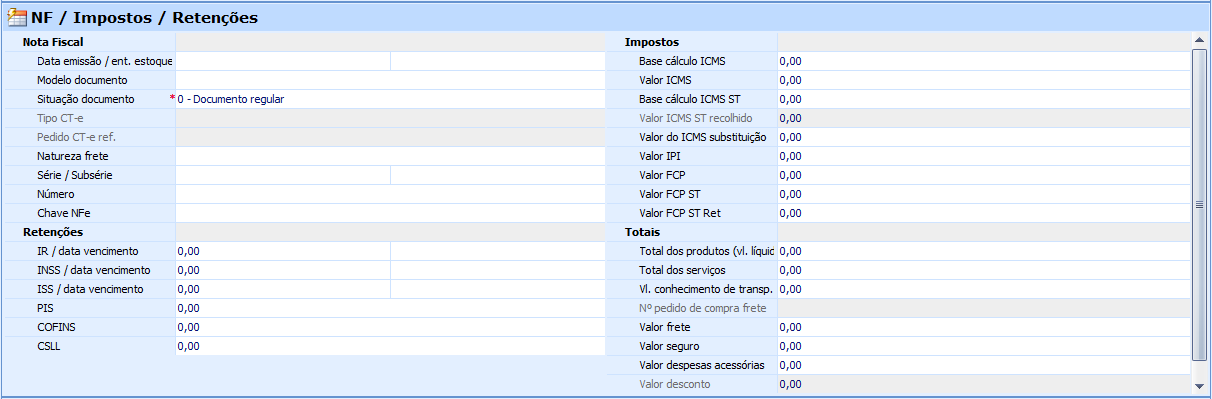
Figura
8 - Cadastro do Pedido
de Compra na aba "1-Pedido de Compra", sub-aba "NF / Impostos"
Nesta serão exibidos os campos:
Seção "Nota fiscal": Os campos desta seção serão atualizados no momento em que o processo "Gerar NF" for executado.
"Data emissão / ent. estoque": Informe as datas de emissão da nota e da entrada dos produtos em estoque. Este campo será atualizada conforme a execução do processo de alteração da data de entrada em estoque.
"Modelo documento": Selecione o modelo de documento utilizado para a emissão da nota. Ao selecionar o modelo "Nota fiscal eletrônica, modelo 55" ou "Conhecimento de transporte eletrônico, modelo 57", os campos "Data de emissão", "Número" e "Chave NFe" serão obrigatórios.
Ao clicar no botão  ,
opção "Visualização Simplificada", será aberta a tela para informação
dos dados da nota. Se o modelo de documento não corresponder a: conhecimento
de transporte, conta de energia elétrica, serviço de comunicação e serviço
de telecomunicação ao clicar neste botão o sistema exibirá uma mensagem
de alerta e não abrirá a tela para os dados da nota.
,
opção "Visualização Simplificada", será aberta a tela para informação
dos dados da nota. Se o modelo de documento não corresponder a: conhecimento
de transporte, conta de energia elétrica, serviço de comunicação e serviço
de telecomunicação ao clicar neste botão o sistema exibirá uma mensagem
de alerta e não abrirá a tela para os dados da nota.

Figura
9 - Formulário para
informação dos dados da Nota
fiscal a ser gerada do Pedido de compra
"Situação documento": Selecione a situação em que o documento fiscal se encontra, escolha entre: "0-Documento regular" / "01-Escrituração extemporânea de documento regular" / "02-Documento cancelado" / "03-Escrituração extemporânea de documento cancelado" / "04-NF-e ou CT-e - denegado" / "05-NF-e ou CT-e - Numeração inutilizada" / "06-Documento Fiscal Complementar" (nota fiscal complementar ou de ajuste) / "07-Escrituração extemporânea de documento complementar" / "08-Documento Fiscal emitido com base em Regime Especial ou Norma Específica". Este campo estará habilitado apenas se o módulo fiscal estiver habilitado no sistema.
"Tipo CT-e": Caso a nota se refira a um conhecimento de transporte, selecione o tipo de conhecimento de transporte eletrônico, conforme definição do manual de integração do CT-e, escolha entre: "0-CT-e Normal" / "1-CT-e de Complemento de Valores" / "2-CT-e de Anulação de Valores" / "3-CT-e Substituto". Este campo estará habilitado apenas se o campo "Modelo documento" estiver selecionado com a opção "Conhecimento de transporte eletrônico, modelo 57".
"Pedido CT-e ref.": Selecione a referência do pedido de compra que terá seus valores complementados ou débito anulado, serão listados todos os pedidos de compra emitidos anteriormente. Este campo será habilitado apenas se o "Tipo CT-e" for selecionado como "1-CT-e de Complemento de Valores" ou "2-CT-e de Anulação de Valores", será feito um auto relacionamento, permitindo que o usuário salve um registro de mesmo modelo de documento. Ao preencher este campo é obrigatório também o preenchimento do campo "Modelo documento", sendo que se o modelo de documento for retirado este também será.
"Natureza frete": Indique a natureza do frete contratado, escolha entre: "0-Operações de vendas, com ônus suportado pelo estabelecimento vendedor" / "1-Operações de vendas, com ônus suportado pelo adquirente" / "2-Operações de compras (bens para revenda, matérias-prima e outros produtos, geradores de crédito)" / "3-Operações de compras (bens para revenda, matérias-prima e outros produtos, não geradores de crédito)" / "4-Transferência de produtos acabados entre estabelecimentos da pessoa jurídica" / "5-Transferência de produtos em elaboração entre estabelecimentos da pessoa jurídica" / "9-Outras".
"Série / Subsérie": Informe a série e a subsérie do documento recebido pelo fornecedor. Se for informada uma série entre '890' e '899', o campo "Situação documento" será preenchido automaticamente com a opção "08-Documento Fiscal emitido com base em Regime Especial ou Norma Específica".
"Número": Informe o número da nota recebida.
"Chave NFe": Este campo é reservado para a informação da chave da nota fiscal eletrônica, é utilizado apenas quando a nota emitida pelo fornecedor for do tipo NF-e. Ao inserir a numeração dessa chave, no momento de salvar o pedido as seguintes verificações serão realizadas:
- Quantidade de caracteres informados: devem ser inseridos 44 dígitos, conforme regras de emissão de NF-e;
- Dígito verificador;
- Data de emissão digitada com mês/ano presente na chave eletrônica;
- CNPJ do fornecedor do pedido com o CNPJ do emitente presente na chave eletrônica;
- Número da NF digitado com o número da NF presente na chave eletrônica;
- Modelo da NF selecionado com o número de modelo presente na chave eletrônica;
- Série da NF selecionado com a série da NF presente na chave eletrônica.
Quando houver algum dado divergente, o sistema exibirá mensagem de alerta e não permitirá salvar o pedido com as informações da nota.
Seção "Retenções": Nesta serão informadas as retenções dos impostos da nota (IR, INSS, PIS, COFINS, CSLL e ISS).
Uma vez que for gerado lançamentos de Contas
a Pagar provisório para o pedido os campos desta tela ficarão bloqueados
para alteração, para alterá-los será necessário executar o processo  , opção "Alterar Valores Retenções", habilitado
somente para os usuários com permissão
de acesso liberada. Ao clicar neste processo será aberta a tela "Alterar
retenções do Pedido de Compra", conforme mostra a imagem abaixo:
, opção "Alterar Valores Retenções", habilitado
somente para os usuários com permissão
de acesso liberada. Ao clicar neste processo será aberta a tela "Alterar
retenções do Pedido de Compra", conforme mostra a imagem abaixo:
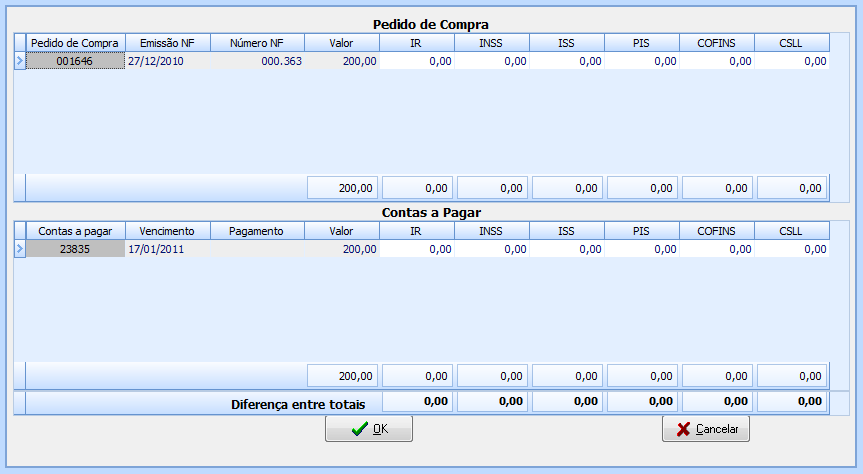
Figura
10 - Formulário para
alteração das Retenções do Pedido de Compra
Esta tela apresentará as seguintes informações:
- Pedido de compra: número do pedido de compra, data de emissão da nota fiscal, número da nota e valor total do pedido. Serão mostradas ainda as colunas com os valores das retenções para serem modificados.
- Contas a pagar: número do lançamento gerado, data de vencimento para o mesmo, data de pagamento e valor total do lançamento Contas a Pagar. Serão mostradas ainda as colunas com os valores das retenções para serem modificados.
A alteração das retenções só pode ser feita
se o valor acumulado do pedido que gerou o CAP for superior ao valor informado
no campo "Retenção
após faturar no mês". Preencha os novos valores de retenções
para o pedido, ao alterar o valor do pedido de compra é necessário alterar
também o valor do título de Contas a Pagar para que a linha "Diferença
entre totais" não seja alterada e permaneça sempre com o valor R$0,00.
Se houver valor diferente, ao clicar no botão  o sistema
bloqueará a ação informando que existem valores diferentes entre o pedido
de compra e seu lançamento Contas a Pagar.
o sistema
bloqueará a ação informando que existem valores diferentes entre o pedido
de compra e seu lançamento Contas a Pagar.
Este processo foi criado com o intuito de que o lançamento de Contas a Pagar provisório já gerado não fique divergente do pedido de compra.
Seção "Impostos":
"Base de cálculo ICMS", "Valor do ICMS", "Base cálculo ICMS ST" e "Valor do ICMS ST": Estes campos serão preenchidos de acordo com os dados das abas "2-Produtos" e "3-Serviços" do pedido de compra, essas informações serão atualizadas ao efetuar a totalização do pedido através do botão "Totalizar" da aba "Dados", porém podem ser alterados conforme necessidade do cliente.
"Valor IPI": Apresenta o valor do IPI para o pedido
de compra. Através do botão  ,
opção "Alterar Vl. Frete/IPI", é possível efetuar a alteração
do valor do frete e do IPI depois do pedido ser autorizado. O processo
será habilitado somente se não tiver sido gerado o Contas a Pagar
provisório da compra nem efetuada a entrada dos produtos pedidos no
estoque, o processo "Autorização" deve ter sido efetuado
e o pedido não poderá estar encerrado.
,
opção "Alterar Vl. Frete/IPI", é possível efetuar a alteração
do valor do frete e do IPI depois do pedido ser autorizado. O processo
será habilitado somente se não tiver sido gerado o Contas a Pagar
provisório da compra nem efetuada a entrada dos produtos pedidos no
estoque, o processo "Autorização" deve ter sido efetuado
e o pedido não poderá estar encerrado.
Ao clicar no botão de processo criado, será aberta a tela de alteração do frete e do IPI, nesta serão demonstrados os valores atuais de cada um.
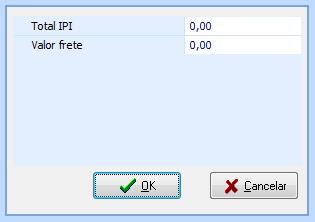
Figura
11 - Formulário para
alteração dos valores de IPI e Frete
Basta alterar cada campo conforme a necessidade
e clicar no botão  para gravar os novos valores. Essa
alteração só poderá ser feita se o novo valor não ultrapassar o valor
máximo permitido que foi configurado no campo "Percentual máximo
permitido de alteração no valor do frete/IPI", localizado na aba
"Compra" das configurações gerais do sistema, clique
aqui para mais informações sobre esta configuração.
para gravar os novos valores. Essa
alteração só poderá ser feita se o novo valor não ultrapassar o valor
máximo permitido que foi configurado no campo "Percentual máximo
permitido de alteração no valor do frete/IPI", localizado na aba
"Compra" das configurações gerais do sistema, clique
aqui para mais informações sobre esta configuração.
Ainda no botão  , opção
"Redefinir Base de Cálculo IPI", será possível recalcular o
valor base para o cálculo do IPI. Esse cálculo é feito de acordo com as
alterações do pedido.
, opção
"Redefinir Base de Cálculo IPI", será possível recalcular o
valor base para o cálculo do IPI. Esse cálculo é feito de acordo com as
alterações do pedido.
"Valor FCP": Apresenta o valor do Fundo de Combate à Pobreza.
"Valor FCP ST": Apresenta o valor do Fundo de Combate à Pobreza retido por Substituição Tributária.
"Valor FCP ST Ret": Apresenta o valor do Fundo de Combate à Pobreza retido anteriormente por Substituição Tributária.
Seção "Totais":
"Total dos Produtos": Apresenta o total dos produtos da aba "Produtos".
"Total dos serviços": Apresenta o total dos serviços da aba "Serviços".
"Vl. conhecimento de transp.": Informe o total do conhecimento de transporte para as notas para tal utilidade.
"Nº pedido de compra frete": apresenta o número do pedido de frete, se houver um pedido relacionado específico para o frete dos produtos da compra.
"Valor frete": Informe o valor cobrado pelo frete
da mercadoria comprada. Através do botão  , será
possível efetuar a alteração do valor do frete e do IPI depois
do pedido ser autorizado. O processo será habilitado somente se não
tiver sido gerado o Contas a Pagar provisório da compra nem efetuada
a entrada dos produtos pedidos no estoque, o processo "Autorização"
deve ter sido efetuado e o pedido não poderá estar encerrado.
, será
possível efetuar a alteração do valor do frete e do IPI depois
do pedido ser autorizado. O processo será habilitado somente se não
tiver sido gerado o Contas a Pagar provisório da compra nem efetuada
a entrada dos produtos pedidos no estoque, o processo "Autorização"
deve ter sido efetuado e o pedido não poderá estar encerrado.
Ao clicar no botão de processo criado, será aberta a tela de alteração do frete e do IPI, nesta serão demonstrados os valores atuais de cada um.
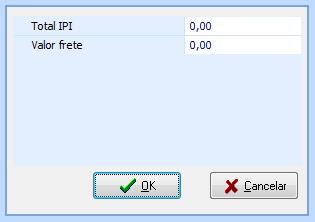
Figura
12 - Formulário para
alteração dos valores de IPI e Frete
Basta alterar cada campo conforme a necessidade
e clicar no botão  para gravar os novos valores. Essa
alteração só poderá ser feita se o novo valor não ultrapassar o valor
máximo permitido que foi configurado no campo "Percentual máximo
permitido de alteração no valor do frete/IPI", localizado na aba
"Compra" das configurações gerais do sistema, clique
aqui para mais informações sobre esta configuração.
para gravar os novos valores. Essa
alteração só poderá ser feita se o novo valor não ultrapassar o valor
máximo permitido que foi configurado no campo "Percentual máximo
permitido de alteração no valor do frete/IPI", localizado na aba
"Compra" das configurações gerais do sistema, clique
aqui para mais informações sobre esta configuração.
"Valor seguro": Informe o valor cobrado pelo seguro da mercadoria.
"Valor despesas acessórias": Informe o valor das despesas acessórias incidentes sobre a mercadoria comprada.
"Valor desconto": Informe o valor do desconto geral do pedido.
"Valor total": Atualizado conforme atualização dos valores da nota e, também, ao clicar no botão "Totalizar" da sub-aba "Dados do Pedido".
Se o parâmetro "Permitir dados NF / Impostos duplicados", localizado na tela de configurações gerais do sistema na aba "Compra", estiver desmarcado, ao realizar a entrada das informações da nota que sejam iguais as de um pedido já inserido o sistema bloqueará a inclusão do pedido exibido a seguinte mensagem de alerta:

Figura
13 - Mensagem de
alerta de pedido de compra com nota fiscal duplicada
Então será necessário que o usuário inclua os dados no pedido já inserido, ou ainda solicite ao gerente para que efetue a liberação desta configuração para conseguir inserir os pedidos separadamente.
Processos da aba:
 ": Marque
para indicar que a alteração dos campos na seção de "Impostos"
desta aba será liberada, mesmo que os processos tenham sido efetuados
será possível alterar os campos, deste que antes do processo "Entrada
estoque / N. F." ;
": Marque
para indicar que a alteração dos campos na seção de "Impostos"
desta aba será liberada, mesmo que os processos tenham sido efetuados
será possível alterar os campos, deste que antes do processo "Entrada
estoque / N. F." ;
"Ratear totais": ratear nos produtos desta compra o frete, conhecimento de transporte, seguro, outras despesas e desconto. E depois que for feito o rateio será recalculado os impostos ICMS, IPI, PIS e COFINS pois são impactados pelos novos valores.
 : Marque para
liberar edição dos valores referentes a seção "Impostos"
e "Totais". Ao liberar a edição o sistema dispara a seguinte
mensagem:
: Marque para
liberar edição dos valores referentes a seção "Impostos"
e "Totais". Ao liberar a edição o sistema dispara a seguinte
mensagem:
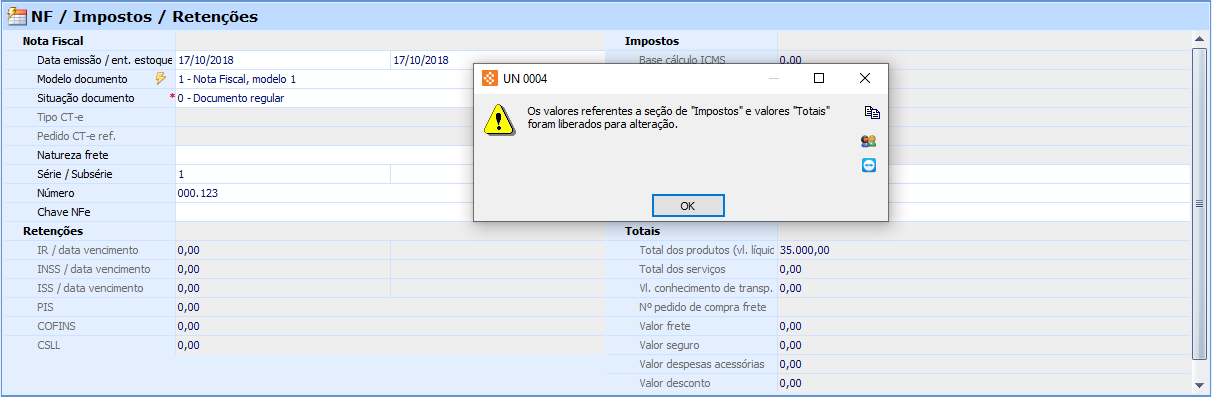
Figura 14 - Mensagem de alerta da liberação dos valores da seção "Impostos" e "Totais"
Ao bloquear a edição dos valores o sistema dispara a mensagem do bloqueio:
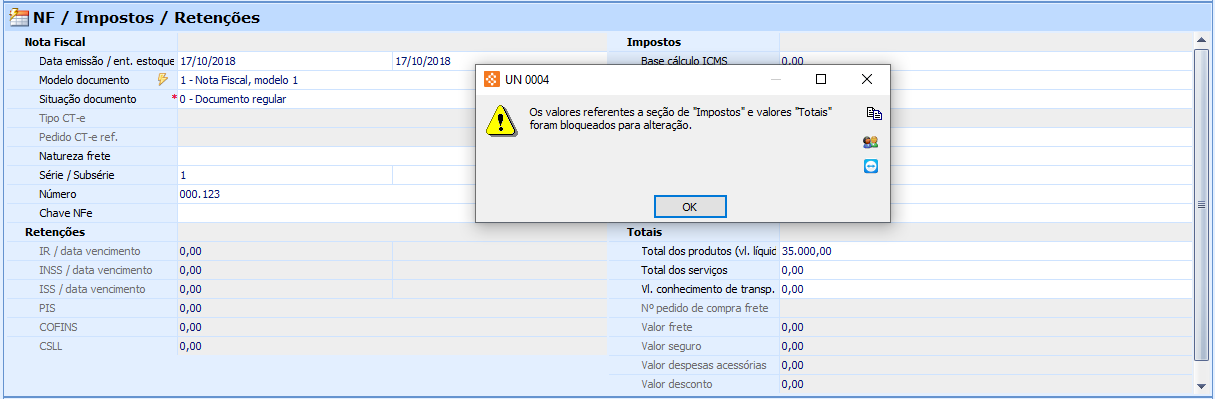
Figura 15 - Mensagem de alerta do bloqueio dos valores da seção "Impostos" e "Totais"
Aba "Campos Adicionais":
Nesta aba será realizada a pesquisa de satisfação em relação ao fornecedor:
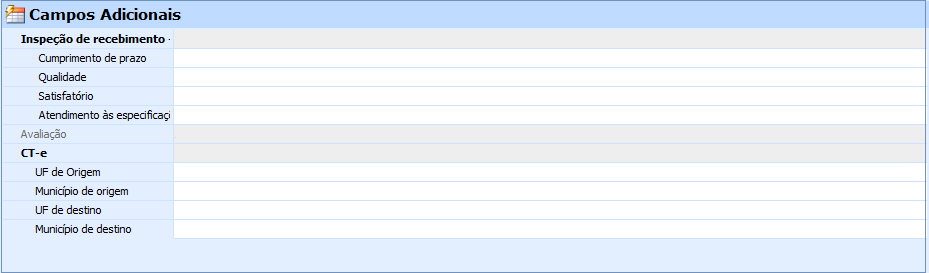
Figura
16 - Cadastro de
Pedido de compra na aba "1-Pedido de compra", sub-aba "Outros"
Seção "Inspeção de recebimento"
Serão avaliados os seguintes critérios: "Cumprimento de prazo", "Qualidade", "Satisfatório" e "Atendimento às especificações". Depois de respondida a pesquisa, o resultado será exibido no campo "Avaliação", exibindo os seguintes resultados:
aprovado: se todos os critérios estiverem com percentual igual à 100%;
aprovado com restrições: se três dos critérios estiverem com percentual igual à 100%;
reprovado: se dois ou mais critérios possuírem o percentual menor que 100%.
Seção CT-e
Os campos "UF de Origem", "Município de origem", "UF de destino" e "Município de destino" permitem inserir informações referentes à Conhecimento de Transporte eletrônico (CT-e) emitido por terceiros. Estas informações serão exportadas para o SPED se a empresa possuir algum módulo habilitado de exportação "Exportação EFD Contribuições" ou "Exportação EFD ICMS/IPI".
Aba "Produtos":
Nesta aba serão incluídas as informações das mercadorias a serem compradas:
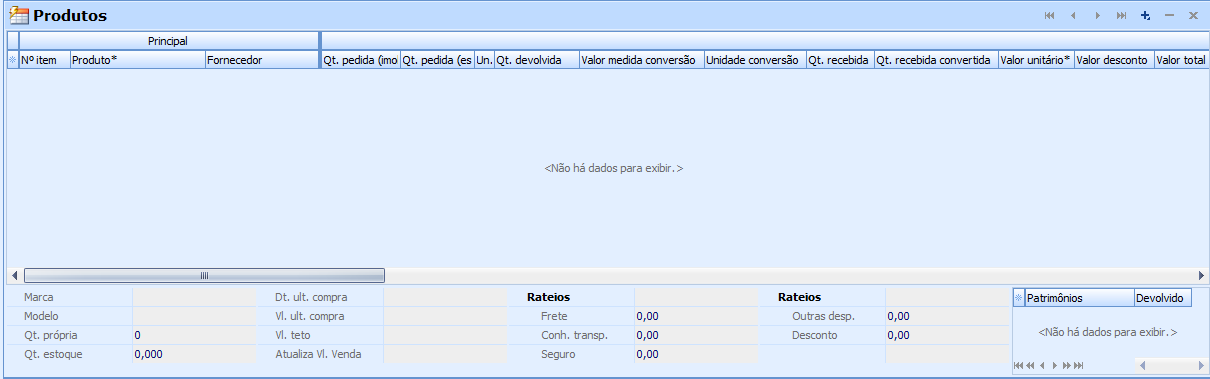
Figura
17 - Cadastro de
Pedido de compra na aba "2-Produtos"
Se a alçada relacionada ao pedido de compra for do tipo "Serviço" esta aba não será exibida no pedido de compra, sendo possível inserir apenas serviços.
Outro detalhe se refere a forma de lançar os produtos. Para facilitar ao usuário que tem uma compra com dezenas de produtos, pode se trabalhar de duas maneiras expandindo ou não a seção dos Produtos através dos processos:
 : maximiza a seção PRODUTOS para ocupar toda
a tela. Consequentemente ocultará as seções: PEDIDO DE COMPRA, DETALHES
DO PRODUTO e TOTAIS;
: maximiza a seção PRODUTOS para ocupar toda
a tela. Consequentemente ocultará as seções: PEDIDO DE COMPRA, DETALHES
DO PRODUTO e TOTAIS; : volta a exibir as seções
PEDIDO DE COMPRA, DETALHES DO PRODUTO e TOTAIS restabelecendo a tela
original;
: volta a exibir as seções
PEDIDO DE COMPRA, DETALHES DO PRODUTO e TOTAIS restabelecendo a tela
original;Clique no botão  para inserir um item, serão exibidos
os seguintes campos:
para inserir um item, serão exibidos
os seguintes campos:
"Número item": Informe o número de sequencial do item, através deste é definida a ordem em que os produtos serão listados na impressão do pedido de compra.
Ex.: Produto 1 -> nº item: 003, Produto 2 -> nº item: 001 e Produto 3 -> nº item: 002. Na impressão serão listados na seguinte ordem: Produto 2 / Produto 3 / Produto 1.
"Produto": Selecione o produto que está sendo comprado,
para pesquisa é possível utilizar o código do produto definido pela
empresa e o código do produto definido pelo Fornecedor (cadastrado
na aba "Fornecedores" no produto).
Ao selecionar o produto automaticamente os campos na seção abaixo serão
preenchidos a título de informação. Estes não podem ser alterados
a partir desta tela. São eles: Marca,
Modelo, Qt. própria, Qt. estoque, Dt. ult. compra, Vl. ult. compra,
Vl. teto e Considerar Preço.
|
Ao tentar emitir um pedido de compra para equipamentos sublocados, o sistema validará se o mesmo não é de origem de comodato caso seja, o sistema deverá bloquear e emitir alerta. |
"Fornecedor": Selecione a descrição do produto utilizada pelo fornecedor. Apenas os produtos que possuírem as informações de fornecedores em seu cadastro possuirão opções a serem selecionadas.
"Qt. pedida (imob.)": Informe a quantidade a ser pedida, esta será solicitada para o estoque de imobilizado da empresa. Se este campo for preenchido o campo "Qt. pedida (estoque)" não poderá ser informado.
"Qt. pedida (estoque)": Informe a quantidade a ser pedida, esta será solicitada para o estoque de venda. Se este campo for preenchido o campo "Qt. pedida (imobilizado)" não poderá ser informado.
"Un.": tipo da unidade se: peça, kilo, metro, unidade, saco, etc;
"Qt. devolvida": informa a quantidade de itens que foram devolvidos deste produto. Maiores informações consultar sobre "Devolução de compra";
"Valor medida conversão": campo disponível quando o produto for associado a uma tabela de conversão de unidade.
"Unidade conversão": campo disponível quando o produto for associado a uma tabela de conversão de unidade.
"Qt. recebida": Preenchido ao executar o processo "Informar qt. recebida", ou ainda ao efetuar a entrada do pedido em estoque.
"Qt. recebida convertida": campo disponível quando o produto for associado a uma tabela de conversão de unidade.
"Valor unitário": Informe o valor unitário do produto, este será preenchido pelo sistema com o valor do campo "Valor de compra" do cadastro de produto.
"Valor desconto": Informe o valor de desconto para o produto, caso este o possua.
"Valor total": Será atualizado de acordo com os dados dos campos "Qt. pedida (imobilizado)", "Qt. pedida (estoque)", "Valor unitário" e "Valor desconto". Pode ser alterado conforme a necessidade do cliente, ao alterá-lo, o campo "Valor unitário" será atualizado para que as informações não fiquem divergentes.
"CFOP": Selecione o CFOP para este produto na compra que está sendo realizada, serão listados os CFOP's previamente cadastrados no sistema, clique aqui para mais informações deste cadastro. Ao selecionar o CFOP, os campos "CST PIS" e "CST COFINS" serão preenchidos com os valores do cadastro de CFOP e o campo "CST ICMS" será selecionado conforme as seguintes condições:
- Se o tipo de cálculo do ICMS do CFOP for igual à "1-Normal (00) / com redução (20) / diferimento (51) / cobrança ST (10/30/70)" será verificado:
Se o campo "Redução" do ICMS-ST no pedido de compra é maior que zero: o campo CST ICMS será preenchido com a seguinte informação: Origem do produto (0, 1 ou 2, de acordo com o cadastro do produto) + '20'.
Se o campo "Redução" do ICMS-ST no pedido de compra é igual à zero: o campo CST ICMS será preenchido com a seguinte informação: Origem do produto (0, 1 ou 2, de acordo com o cadastro do produto) + '00'.
- Se o tipo de cálculo do ICMS do CFOP for igual à "2-Cobrado anteriormente por ST (60)": o campo CST ICMS será preenchido com a seguinte informação: Origem do produto (0, 1 ou 2, de acordo com o cadastro do produto) + '60'.
- Se o tipo de cálculo do ICMS do CFOP for igual à "3-Isento (40)": o campo CST ICMS será preenchido com a seguinte informação: Origem do produto (0, 1 ou 2, de acordo com o cadastro do produto) + '40'.
- Se o tipo de cálculo do ICMS do CFOP for igual à "4-Não tributado (41)": o campo CST ICMS será preenchido com a seguinte informação: Origem do produto (0, 1 ou 2, de acordo com o cadastro do produto) + '41'.
- Se o tipo de cálculo do ICMS do CFOP for igual à "5-Suspenso (50)": o campo CST ICMS será preenchido com a seguinte informação: Origem do produto (0, 1 ou 2, de acordo com o cadastro do produto) + '50'.
- Se o tipo de cálculo do ICMS do CFOP for igual à "9-Outros (90)": o campo CST ICMS será preenchido com a seguinte informação: Origem do produto (0, 1 ou 2, de acordo com o cadastro do produto) + '90'.
|
Regras:
|
"CST": Informe o código de situação tributária do ICMS para o produto, este campo será preenchido automaticamente de acordo com o CFOP informado, uma vez que o cadastro de CFOP possui esta informação definida. Em frente a esta informação será exibido o código CSOSN correspondente ao CST informado, este é cadastrado através do cadastro de empresa e será utilizado para as empresas optantes pelo simples nacional.
"Base de cálculo": contém o valor usado para o cálculo do imposto, contendo: (qtde pedida * Valor unitário) + Frete + Seguro + Outros - Desconto;
"Alíquota": percentual do ICMS;
"Redução %": informar o percentual de redução do ICMS que realiza o seguinte cálculo: BC ICMS = (qtde pedida * Valor unitário - desconto) - %REDUÇÃO;
"Valor": resultado do cálculo de apuração do valor do ICMS;
"ICMS ST recolhido por guia": se informado SIM o campo
"Valor" permite digitação para ser informado e ser considerado
no cálculo do Custo Médio, uma vez, que se foi recolhido por guia
não aparecerá no XML da NF-e. Se informar NÃO, este campo "Valor"
ficará habilitado porém os campos 'Base de Cálculo ICMS-ST'
e 'Valor ICMS-ST' localizado no processo Abrir Escrituração serão
zerados.
Observação: deverá ser marcada
pelo usuário quando o ICMS ST não for destacado na nota fiscal do
fornecedor porque o estado de origem
não tem protocolo com o estado de destino.
Desta forma, o usuário pagará por fora o imposto. E sendo assim, estes
valores não devem compor o total do pedido de compra pois já foi recolhido;
"Base de cálculo": contém o valor usado para o cálculo do imposto;
"Valor": valor será adicionado no Custo Total da Mercadoria.
"Valor ST com FCP": Caso o produto possua valor de ST mais o valor com FCP ST, será exibida a opção "Sim" neste campo. Caso o valor do ST não esteja mostrando o valor do FCP ST, este campo será exibido como "Não".
|
Ao executar o processo "Totalizar Pedido de Compra", o Sisloc efetua o tratamento para que seja totalizado o pedido de compra com as informações de ICMS ST informadas pelo usuário ou importadas pelo XML. Ao executar "Efetuar entrada estoque / NF" o sistema considera o valor do ICMS ST informado pelo usuário/importado pelo XML no valor do custo unitário do produto, quando este for para Estoque. Ao executar "Ratear Totais" o sistema efetua o cálculo de rateio dos produtos, considerando assim os valores de ICMS ST que foram informados pelo usuário quando o Pedido de Compra não foi gerado a partir de uma importação de XML. Processos "Importar XML" e "Gerar Ped. Compra através da Distribuição de DF-e": Ao importar o XML no Pedido de Compra, o Sisloc considera os valores de ICMS ST informados pelas tags <vBCST> e <vICMSST> (ou <vBCSTRet> e <vICMSSTRet>) e preenche-os nos campos "Base de Cálculo" e "Valor". Abrir Escrituração - Dados NF-e: Nas empresas configuradas como Regime Normal: Os produtos com CST 10, 30, 70 e 90, quando for informado valores nos campos de BC (base de cálculo) de ICMS ST e Valor de ICMS ST, o Sisloc "replica" estes valores para os campos Base de Cálculo ICMS - ST e Valor ICMS - ST respectivamente. Já para o CST 60, o Valor da BC (base de cálculo) de ICMS ST e Valor de ICMS ST, quando estiverem preenchidos, serão "replicados" nos campos Valor da Base de Cálculo ICMS ST retido e Valor do ICMS retido, respectivamente. Nas empresas configuradas como Simples Nacional: Os produtos com CST 201, 202, 203 e 900, quando for informado valores nos campos de BC de ICMS ST e Valor de ICMS ST, o Sisloc "replica" estes valores para os campos Base de Cálculo ICMS - ST e Valor ICMS - ST respectivamente. Já para o CST 500, o Valor da BC de ICMS ST e Valor de ICMS ST, quando estiverem preenchidos, serão "replicados" nos campos Valor da Base de Cálculo ICMS ST retido e Valor do ICMS retido, respectivamente.
|
"CST": Selecione o código de situação tributária do IPI para o produto, este campo será preenchido automaticamente de acordo com o CFOP informado, uma vez que o cadastro de CFOP possui esta informação definida;
"Tipo do cálculo": pode ser utilizado percentual ou valor. Dependendo do que for selecionado os campos seguintes desta seção são habilitados ou não;
"Base de cálculo, Alíquota, QT. tot. un. padrão, Vl. por unidade e Valor": campos a serem preenchidos pelo usuário ou quando da importação do XML, preenchidos automaticamente;
|
Se o cadastro da empresa estiver configurado como contribuinte do IPI, o campo de CST do IPI será exportado para o registro C170 dos EFDs de contribuição e o fiscal. Clique aqui para mais informações sobre o cadastro da empresa. |
"CST": Selecione o código de situação tributária do PIS para o produto, este campo será preenchido automaticamente de acordo com o CFOP informado, uma vez que o cadastro de CFOP possui esta informação definida;
"Tipo do cálculo": pode ser utilizado percentual ou valor. Dependendo do que for selecionado os campos seguintes desta seção são habilitados ou não;
"Base de cálculo, Alíquota, Alíquota R$, Qt. vendida, e Valor": campos a serem preenchidos pelo usuário ou quando da importação do XML, preenchidos automaticamente;
"CST": Selecione o código de situação tributária do COFINS para o produto, este campo será preenchido automaticamente de acordo com o CFOP informado, uma vez que o cadastro de CFOP possui esta informação definida.
"Tipo do cálculo": pode ser utilizado percentual ou valor. Dependendo do que for selecionado os campos seguintes desta seção são habilitados ou não;
"Base de cálculo, Alíquota, Alíquota R$, Qt. vendida, e Valor": campos a serem preenchidos pelo usuário ou quando da importação do XML, preenchidos automaticamente;
|
Os campos de CST PIS e COFINS serão obrigatórios somente quando o módulo MT Fiscal estiver habilitado. |

Esta seção demonstra os detalhes do produto atualmente selecionado.
"Modelo": Preenchido pelo sistema com o modelo do produto informado em seu cadastro;
"Qt. própria": Será exibida a quantidade própria existente no estoque, informação obtida através do campo "Qt. própria" da seção "Imobilizado" no cadastro do produto;
"Qt. estoque": Será exibida a quantidade em estoque deste produto, informação obtida através do campo "Est. disponível" da seção "Estoque (Revenda/Consumo)" no cadastro do produto;
"Dt. últ. compra": Será exibida a data da última compra realizada para o produto, informação obtida através do campo "Última compra" do cadastro de produto;
"V. últ. compra": Será exibido o valor da última compra realizada para o produto, informação obtida através do histórico de compras para o produto;
"V. teto": Será exibido o valor teto para a compra
do produto, informação obtida através do campo "Vl. teto compra"
do cadastro de produto.
clique aqui para
mais informações sobre este processo;
"Atualiza Vl. Venda": demonstra se este item do pedido de compra será ou não ser considerado no momento da execução da formação do preço (Markup). Observação: este campo não será demonstrado para os produtos Caçamba e Start do Sisloc.
Nesta parte é demonstrado o valor relativo aos rateios de Frete, Conh. transp., Seguro, Outras desp. e Desconto. Os valores são rateados utilizando como base os valores da aba "2- NF / Impostos / Retenções", da seção Totais, os campos Valor Frete, Valor Seguro, Valor despesas acessórias e Valor Desconto.
Seção Patrimônios
Nesta parte demonstra os Patrimônios e se porventura algum deles foi devolvido ao Fornecedor.
Processos da aba:
 : finalidade permitir alterar o ICMS e sua Redução
(se houver) mesmo com o pedido de compra encerrado;
: finalidade permitir alterar o ICMS e sua Redução
(se houver) mesmo com o pedido de compra encerrado;
"Ped. Compra Bosch": exportar dados do pedido de compra seguindo um leiaute definido para ser importado no site da Bosch e assim realizar a compra. Maiores detalhes clique aqui;
 : maximiza a seção PRODUTOS para ocupar toda a tela.
Consequentemente ocultará as seções: PEDIDO DE COMPRA, DETALHES DO PRODUTO
e TOTAIS;
: maximiza a seção PRODUTOS para ocupar toda a tela.
Consequentemente ocultará as seções: PEDIDO DE COMPRA, DETALHES DO PRODUTO
e TOTAIS;
 : volta a exibir as seções PEDIDO DE COMPRA, DETALHES
DO PRODUTO e TOTAIS restabelecendo a tela original quando foi ativado
o "Exibir em tela cheia";
: volta a exibir as seções PEDIDO DE COMPRA, DETALHES
DO PRODUTO e TOTAIS restabelecendo a tela original quando foi ativado
o "Exibir em tela cheia";
 : Ao clicar neste processo,
depois da listagem dos produtos comprados serão exibidos os dados da solicitação
de compra realizada para o pedido, se não houver solicitação associada
serão exibidos os dizeres: "Não há dados para exibir.".
: Ao clicar neste processo,
depois da listagem dos produtos comprados serão exibidos os dados da solicitação
de compra realizada para o pedido, se não houver solicitação associada
serão exibidos os dizeres: "Não há dados para exibir.".

Figura
18 - Cadastro de
Pedido de Compra na aba "2-Produtos", processo "Dados da
solicitação"
 : Será aberta a tela
"Informar Qt. Recebida" e a colunas "Qt. receb." estará
disponível para alteração.
: Será aberta a tela
"Informar Qt. Recebida" e a colunas "Qt. receb." estará
disponível para alteração.
Informe a nova quantidade e clique no botão  para
atualizar o pedido, se for informada uma quantidade maior que a atual
em ambos os campos, o sistema não permitirá que o processo seja executado.
para
atualizar o pedido, se for informada uma quantidade maior que a atual
em ambos os campos, o sistema não permitirá que o processo seja executado.

Figura
19 - Formulário para
Informação de quantidade recebida
Ao informar, no campo "Qt. rec. convertida", um valor menor que o já existente o sistema fará o seguinte cálculo: "Qt. rec. convertida" / "Vl. medida conversão" e atualizará a quantidade recebida de acordo com este cálculo. Por exemplo, foram pedidas 56 barras de ferro de 4Kg cada totalizando 224Kg, ao receber a mercadoria com peso total de 208Kg o sistema atualizará a quantidade recebida para 52 peças (208 / 4):
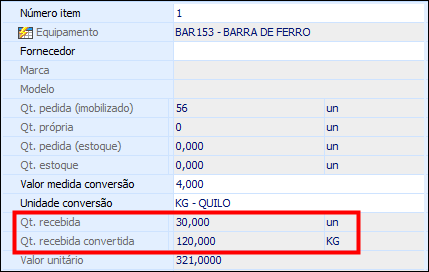
Figura
20 - Exemplo de quantidade
recebida
 : Através deste processo é possível inserir uma composição
ao pedido de compra, ao executá-lo será aberta a tela "Seleção de
composição para a compra". Selecione a composição e a quantidade
a ser inserida, clique no botão
: Através deste processo é possível inserir uma composição
ao pedido de compra, ao executá-lo será aberta a tela "Seleção de
composição para a compra". Selecione a composição e a quantidade
a ser inserida, clique no botão  .
.
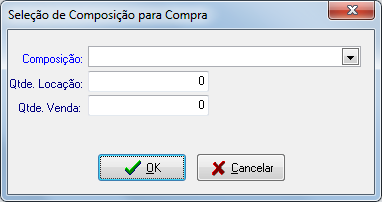
Figura
21 - Formulário para
inserção de composição no Pedido de Compra
 : Através deste processo é possível importar os produtos
e respectivos valores a partir de uma planilha Excel, facilitando a inclusão
automática de impostos de uma nota de importação. Para que o processo
fique habilitado, o pedido de compra precisa estar com Status de não autorizado.
Ao clicar no processo, selecione a planilha que será importada.
Clique
aqui para visualizar o layout modelo. Pré-requisitos:
a) O produto deve estar cadastrado no Sisloc com mesmo código informado
na planilha. b) O CFOP deve estar cadastrado no Sisloc com mesmo com mesmo
CFOP informado na planilha.
: Através deste processo é possível importar os produtos
e respectivos valores a partir de uma planilha Excel, facilitando a inclusão
automática de impostos de uma nota de importação. Para que o processo
fique habilitado, o pedido de compra precisa estar com Status de não autorizado.
Ao clicar no processo, selecione a planilha que será importada.
Clique
aqui para visualizar o layout modelo. Pré-requisitos:
a) O produto deve estar cadastrado no Sisloc com mesmo código informado
na planilha. b) O CFOP deve estar cadastrado no Sisloc com mesmo com mesmo
CFOP informado na planilha.
 : Através deste processo é possível efetuar a alteração
dos campos editáveis do produto no pedido de compra. Ao clicar neste botão,
será exibida a tela "Atualização rápida dos campos relacionados aos
produtos do pedido de compra":
: Através deste processo é possível efetuar a alteração
dos campos editáveis do produto no pedido de compra. Ao clicar neste botão,
será exibida a tela "Atualização rápida dos campos relacionados aos
produtos do pedido de compra":

Figura
22 - Formulário para
Alteração rápida de produtos
O processo  será utilizado
para copiar o mesmo valor da célula selecionada para os demais produtos
do pedido, na mesma coluna.
será utilizado
para copiar o mesmo valor da célula selecionada para os demais produtos
do pedido, na mesma coluna.
 : Através deste processo é possível visualizar um
relatório das últimas compras realizadas para este produto. Será aberta
a tela de filtro para geração do relatório. Para que as informações sejam
visualizadas é necessário que o pedido de compra tenha parcela(s), contas
a pagar gerado. Serão listados os 20 últimos pedidos de compra.
: Através deste processo é possível visualizar um
relatório das últimas compras realizadas para este produto. Será aberta
a tela de filtro para geração do relatório. Para que as informações sejam
visualizadas é necessário que o pedido de compra tenha parcela(s), contas
a pagar gerado. Serão listados os 20 últimos pedidos de compra.
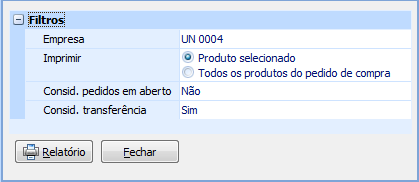
Figura
23 - Formulário para
filtro do Relatório de Últimas compras
Filtros:
Clique no botão  para gerar
o relatório.
para gerar
o relatório.
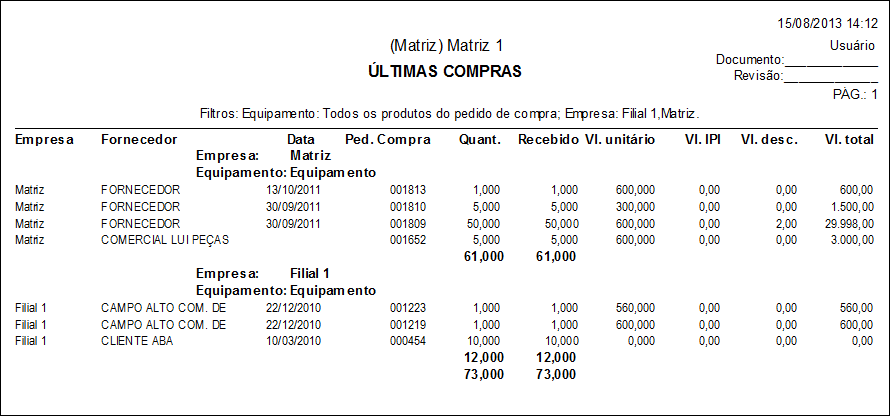
Figura
24 - Relatório de
últimas compras
O relatório será agrupado por empresa. Serão exibidas, para cada produto, as últimas compras realizadas mostrando o nome do fornecedor, data em que foi efetuada, número dos pedidos de compra das últimas compras, quantidade comprada e recebida, valor unitário do produto (o valor unitário exibido no relatório, é o valor do pedido de compra, não considerando o valor de desconto), IPI e total da compra. Ao final do relatório serão totalizadas as quantidades pedidas e recebidas.
 : Através deste processo será aberta a tela de localização
de patrimônio sem as
opções para filtro, exibindo os patrimônios comprados.
: Através deste processo será aberta a tela de localização
de patrimônio sem as
opções para filtro, exibindo os patrimônios comprados.
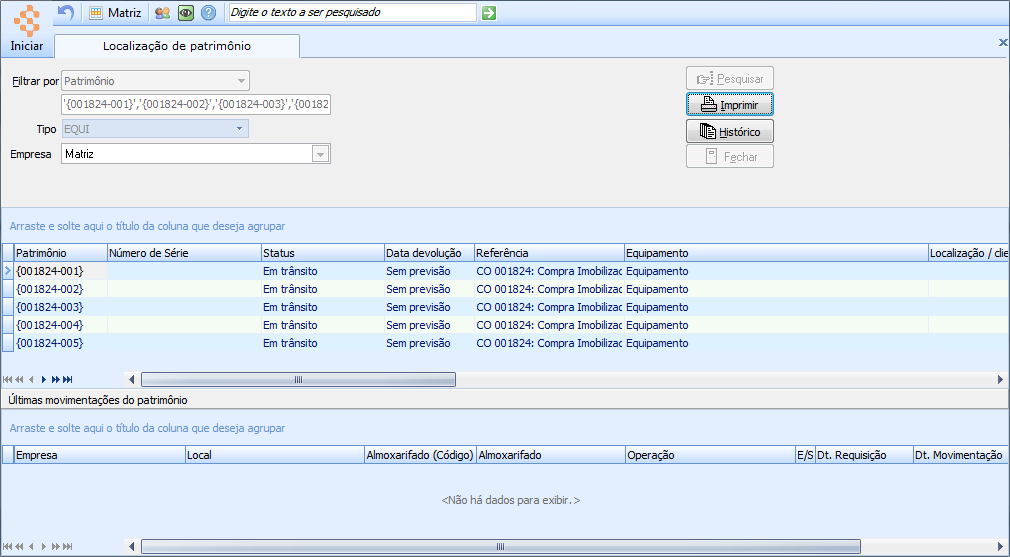
Figura
25 - Listagem dos
patrimônios para impressão
Ao clicar no botão  será exibida a mensagem para seleção do formato do relatório:
será exibida a mensagem para seleção do formato do relatório:

Figura
26 - Mensagem para
seleção do tipo de Listagem dos patrimônios
Selecione o modo de impressão e o relatório será exibido:

Figura
27 - Relatório de
Localização de patrimônio
Serão mostrados os apelidos dos patrimônios, o número de série, o status da transação do mesmo, data de devolução (quando o mesmo já foi comprado e está sendo alugado, este campo exibirá as datas previstas de devolução de acordo com a ficha de locação). Por último será mostrada a referência do patrimônio, no caso de pedido de compra esta será a referência à compra realizada.
"Permitir formação preço":
Este processo permite alterar o valor do campo ‘Considerar na Formação
de Preço’, localizado na aba "Produto", do pedido de compra.
Somente estará visível após executar o processo "Entrada Estoque/NF".
Também somente pode ser executado se for o último pedido de compra do produto
a ser alterado. Ao configurar como SIM, automaticamente será acionado
o cálculo do Markup e por ele atualizado o campo "Preço a vista"
do cadastro do Iniciar > Estoque > Produto.
A atualização/recalculo do preço de venda dos produtos com base na formação de preço (do produto ou do grupo) será aplicado sobre a tabela de preço padrão da empresa.
 : Marque para indicar que será liberado a inserção
do mesmo produto mais de uma vez no mesmo pedido.
: Marque para indicar que será liberado a inserção
do mesmo produto mais de uma vez no mesmo pedido.
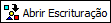 : demonstra os detalhes do produto da entrada contendo
impostos, dados de frete, quantidade, etc. Veja abaixo as telas:
: demonstra os detalhes do produto da entrada contendo
impostos, dados de frete, quantidade, etc. Veja abaixo as telas:
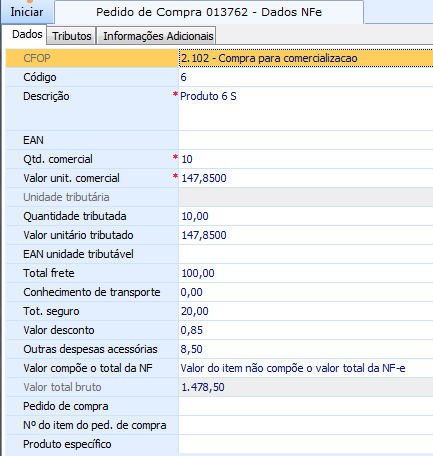
Figura
28 - Escrituração,
aba "Dados"
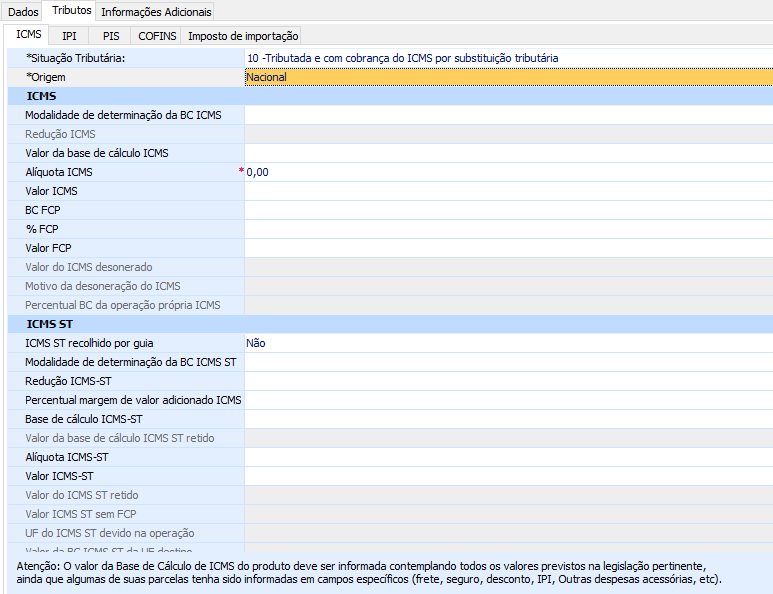
Figura
29 - Escrituração,
aba "Tributos"
 : demonstra o custo total do produto incluindo as
despesas acessórias, impostos, etc. Veja abaixo exemplo:
: demonstra o custo total do produto incluindo as
despesas acessórias, impostos, etc. Veja abaixo exemplo:

Figura
30 - Formulário de
Custo Unitário
Aba "Serviços":
Nesta aba serão incluídos os serviços adquiridos, caso tal pedido seja para serviços:
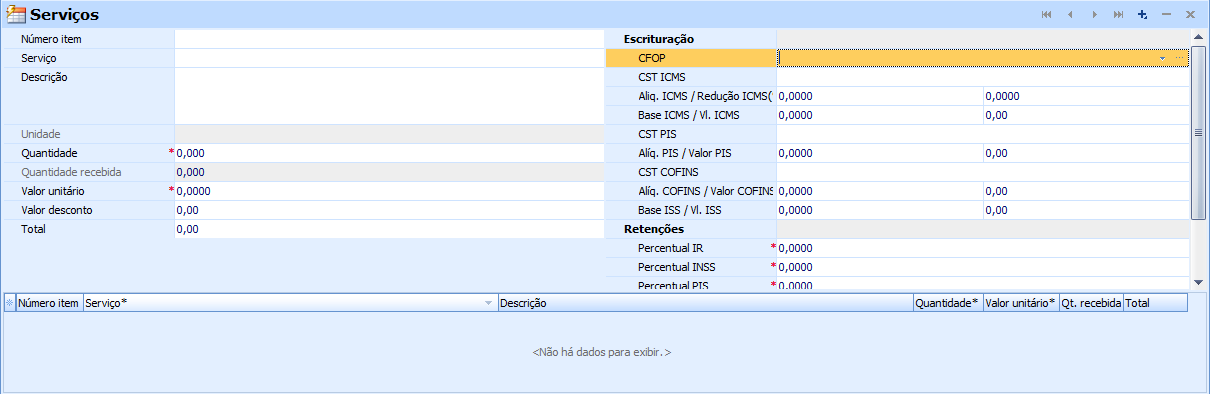
Figura
31 - Cadastro de Pedido de Compra
na aba "3-Serviços"
Se a alçada relacionada ao pedido de compra for do tipo "Produto" esta aba não será exibida no pedido de compra, sendo possível inserir apenas produtos, clique aqui para mais informações sobre o cadastro e configuração de alçadas.
Clique no botão  para inserir um item, serão
mostrados os seguintes campos:
para inserir um item, serão
mostrados os seguintes campos:
"Nº Item": Informe o número de sequencial do item, através deste é definida a ordem em que os produtos serão listados na impressão do pedido de compra.
Ex.: Produto 1 -> nº item: 003, Produto 2 -> nº item: 001 e Produto 3 -> nº item: 002. Na impressão serão listados na seguinte ordem: Produto 2 / Produto 3 / Produto 1.
"Serviço": Selecione o
serviço adquirido. Se o cadastro de serviço possuir "Família
de CFOP" informada, o CFOP será buscado automaticamente conforme
configurações do sistema.
Somente serão listados os serviços que estiverem configurados para
serem utilizados no Pedido de Compra. Clique
aqui para mais informações sobre esta configuração no cadastro
do serviço.
Quando o parâmetro "Permitir somente serviços relacionados ao fornecedor" estiver marcado, apenas serviços relacionados ao fornecedor, através da aba "Serviços" do cadastro de pessoa, serão listados para seleção.
Descrição: Informe a descrição do
serviço que será adquirido, ao clicar no botão  será aberta a tela "Pedido de Compra [Descrição Serviço]"
com maior espaço para a descrição do serviço e onde poderá ser selecionado
um texto pré-configurado
no sistema com as informações desejadas.
será aberta a tela "Pedido de Compra [Descrição Serviço]"
com maior espaço para a descrição do serviço e onde poderá ser selecionado
um texto pré-configurado
no sistema com as informações desejadas.
"Quantidade": Informe a quantidade do serviço que será comprada.
"Quantidade recebida": Será exibida a quantidade recebida, ao informar o campo "Quantidade" o sistema irá sugerir a mesma quantidade neste campo.
"Valor unitário": Informe o valor unitário do serviço, este será utilizado para compor o valor total do serviço.
"Valor desconto": Informe o desconto a ser recebido, caso exista tal valor na compra. Este valor será considerado em reais, ou seja, se o total do serviço é de R$100,00 e o desconto for de R$2,00, o total passa a ser de R$98,00.
"Total": Informe o total do serviço adquirido, este será sugerido pelo sistema com base no cálculo: "Quantidade" x "Valor unitário" - "Valor desconto", os impostos não serão considerados.
"CFOP": Selecione o código da natureza de operação do serviço, este código deverá estar de acordo com a nota de compra, ou ainda em acordo com a contabilidade da empresa. Serão listados os CFOP's cadastrados previamente, clique aqui para mais informações sobre este cadastrado. Ao selecionar o CFOP os campos "CST PIS" e "CST COFINS" serão preenchidos de acordo com o que estiver selecionado no cadastro do CFOP.
"CST ICMS": Informe o código de situação tributária do ICMS para o serviço. Este deve será de acordo com a informação da nota de compra, ou em acordo com a contabilidade da empresa.
"CST PIS": Selecione o código de situação tributária do PIS a ser cobrado.
"CST COFINS": Selecione o código de situação tributária do COFINS a ser cobrado.
|
Os campos de CST PIS e COFINS serão obrigatórios somente quando o módulo MT Fiscal estiver habilitado. |
"ICMS": Informe o percentual do ICMS incidente na nota. Este campo será utilizado para o cálculo do total de ICMS da nota.
"Redução ICMS": Se existir redução do ICMS, informa o percentual desta redução.
"Escrituração": Corresponde à informações de aliquotas, base de cálculo e valores de impostos relacionados aos serviços associados ao pedido de compra. ISS: O valor da Base de Cálculo de ISS será a quantidade do serviço x valor unitário do serviço - desconto unitário. Caso o usuário altere o valor da Base de Cálculo de ISS, o sistema recalcula valor do ISS de acordo com a nova Base de Cálculo informada.
"Retenções": Indique os percentuais de retenções sobre o serviço, os seguintes itens devem ser informados: "Percentual IR", "Percentual INSS", "Percentual PIS", "Percentual COFINS", "Percentual CSLL" e "Percentual ISS". Os valores desses campos são buscados no cadastro de serviço, conforme o tipo de pessoa do fornecedor informado no cadastro de pedido de compra (Física ou jurídica).
Clique no botão  .
.
Os seguintes processos podem ser realizados na tela de serviços do pedido:
 : Ao clicar neste processo,
depois da listagem dos serviços comprados serão exibidos os dados da solicitação
de compra realizada para o pedido, se não houver solicitação associada
serão exibidos os dizeres: "Não há dados para exibir.".
: Ao clicar neste processo,
depois da listagem dos serviços comprados serão exibidos os dados da solicitação
de compra realizada para o pedido, se não houver solicitação associada
serão exibidos os dizeres: "Não há dados para exibir.".

Figura 32 - Cadastro de Pedido de Compra, aba "Serviços"
- Processo "Dados da solicitação"
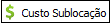 : Este processo permite que sejam informados
os valores de custo da sublocação por equipamento/patrimônio. Ao ser executado
será exibida a tela abaixo:
: Este processo permite que sejam informados
os valores de custo da sublocação por equipamento/patrimônio. Ao ser executado
será exibida a tela abaixo:
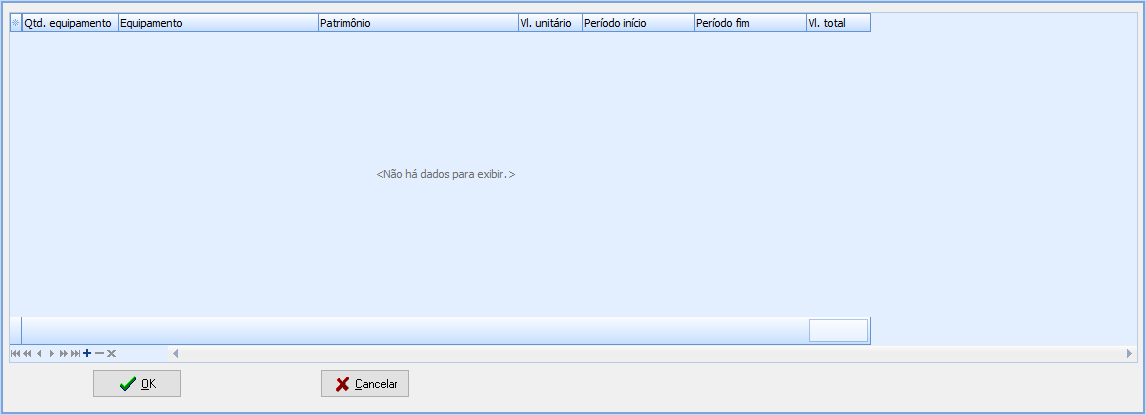
Figura 33 - Cadastro de Pedido de Compra, aba "Serviços"
- Processo "Custo Sublocação"
Clique
no botão  para incluir os registros. Informe a quantidade,
o equipamento, patrimônio, valor unitário, período. Será exibido o valor
total (quantidade * valor unitário) do item informado.
para incluir os registros. Informe a quantidade,
o equipamento, patrimônio, valor unitário, período. Será exibido o valor
total (quantidade * valor unitário) do item informado.
A soma dos valores de custo da sublocação deverá ser igual ao valor total do serviço no Pedido de Compra (quantidade do serviço * valor unitário).
Estes valores passam a compor:
A coluna "Despesa" do Relatório de Ganho com Locação de Produtos Sublocados;
A dimensão "Vl. despesa subloc." do Relatório Resultado Equipamento Sublocado;
A coluna "Despesa" do Relatório Resultado Equipamento Patrimoniado.
 : Através deste processo
é possível efetuar a alteração rápido dos campos dos serviços solicitados
no pedido. Ao clicar neste botão será exibida a tela "Atualização
rápida dos campos relacionados aos Serviços do Pedido de Compra",
conforme mostra a imagem abaixo:
: Através deste processo
é possível efetuar a alteração rápido dos campos dos serviços solicitados
no pedido. Ao clicar neste botão será exibida a tela "Atualização
rápida dos campos relacionados aos Serviços do Pedido de Compra",
conforme mostra a imagem abaixo:
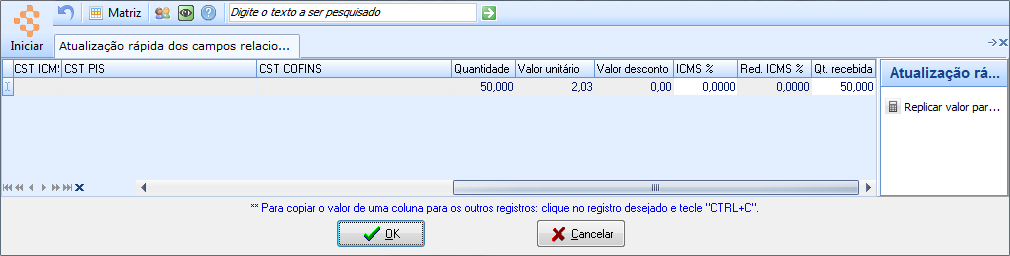
Figura 34 - Formulário para Alteração rápida de serviços
Informe
os novos valores conforme o desejado e clique no botão  .
.
O processo "Replicar valor para..." será possível efetuar a cópia do valor da célula selecionada para os demais serviços do pedido na mesma coluna.
Aba "Parcelas":
Seção "Parcelas":
Nesta aba serão cadastradas as parcelas da compra:
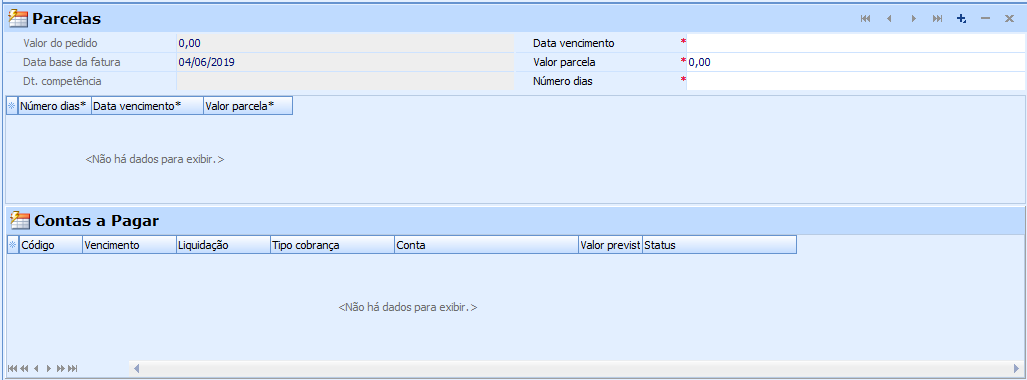 Figura 35 - Cadastro de Pedido de compra, aba
"4-Parcelas"
Figura 35 - Cadastro de Pedido de compra, aba
"4-Parcelas"
Os seguintes campos serão exibidos:
"Valor
do pedido": Será exibido o valor total do pedido de compra, para
atualizar este valor é necessário clicar no botão  da aba "1-Pedido de compra", sub-aba "Dados do Pedido".
da aba "1-Pedido de compra", sub-aba "Dados do Pedido".
"Data base da fatura": Será exibida a data base do produto. Esta será atualizada conforme a alteração do campo "Data" localizado na sub-aba "Dados do Pedido" dentro da aba "1-Pedido de compra". Será utilizada para referência da data base para a fatura a ser gerada e ainda para o lançamento Contas a Pagar.
"Data
competência": Este campo exibe a data de competência do Contas
a Pagar. Clique no botão  e preenche o mês e ano de competência do título (CAP) que será criado.
O processo somente pode ser executado pelo usuário que possuir permissão
para tal.
e preenche o mês e ano de competência do título (CAP) que será criado.
O processo somente pode ser executado pelo usuário que possuir permissão
para tal.
"Data vencimento": Informe a data de vencimento para a parcela a ser cadastrada. Se o campo "Nº dias" for informado este campo será sugerido pelo sistema.
Ex.: Valor do pedido - 200, será pago em quatro prestações iguais, a data base é "06/02/2012". Então devem ser cadastradas as seguintes parcelas: 1- nº de dias: 30 ou data de vencimento 06/03/2012 e valor da parcela: R$50,00 / 2-nº de dias: 60 ou data de vencimento 05/04/2012 e valor da parcela: R$50,00 / 3-nº de dias: 90 ou data de vencimento 05/05/2012 e valor da parcela R$50,00 / 4-nº de dias 120 ou data de vencimento 04/06/2012 e valor da parcela: R$50,00. Neste exemplo não são.
Ao alterar a data de vencimento de uma parcela já cadastrada, o vencimento do contas a pagar será alterado automaticamente.
"Valor parcela": Informe o valor da parcela a vencer no dia indicado.
"Número dias": Informe o número de dias para o próximo vencimento, se for incluída mais de uma parcelas, este número deve ser mudado para que a próxima data caia na data correta com base na data base da fatura, este número será sugerido se o campo "Data vencimento" for informado.
Ex.: Valor do pedido - 200, será pago em quatro prestações iguais, a data base é "06/02/2012". Então devem ser cadastradas as seguintes parcelas: 1- nº de dias: 30 ou data de vencimento 06/03/2012 e valor da parcela: R$50,00 / 2-nº de dias: 60 ou data de vencimento 05/04/2012 e valor da parcela: R$50,00 / 3-nº de dias: 90 ou data de vencimento 05/05/2012 e valor da parcela R$50,00 / 4-nº de dias 120 ou data de vencimento 04/06/2012 e valor da parcela: R$50,00. Neste exemplo não são considerados os juros.
O total das parcelas cadastradas deve ser igual ao total do pedido de compra. Depois de informar as parcelas e aprovar o pedido de compra, se o parâmetro "Libera alteração das parcelas após autorização" estiver marcado será possível alterar as parcelas sem alterar o valor total do pedido.
Tais parcelas podem ser cadastradas através do botão "Gerar Parcelas" será exibida a tela para efetuar o processo rápido de parcelamento.
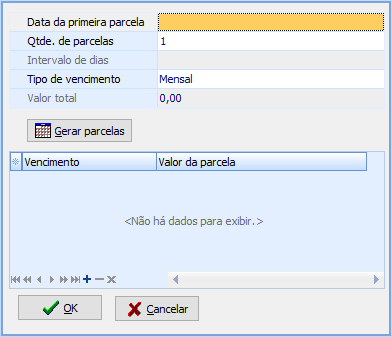
Figura 36 - Formulário para geração de Parlamento do Pedido de Compra
Através desta tela o sistema efetua o cadastro das parcelas automaticamente, para isso basta informar alguns dados básicos para a geração destas. Os seguintes campos serão exibidos:
"Data da primeira parcela": Informa a data de vencimento da primeira parcela, a partir desta as outras parcelas serão geradas.
"Qtde. de Parcelas": Informe a quantidade de parcelas que o pedido foi dividido, a partir desta o sistema conseguirá mensurar o valor de cada uma delas.
"Intervalo (dias)": Quando o vencimento for "Em número de dias", este campo será desabilitado e o intervalo, em dias, de um vencimento para outro deve ser informado.
Ex.: Se o vencimento é 06/02/2012 e o intervalo for de 10 dias, então os vencimentos serão determinados através da soma: 06/02/2012 + 10 = 16/02/2012 + 10 = 26/02/2012 + 10 = 07/03/2012.
"Vencimento": Escolha o período de vencimento desejado para as parcelas. Escolha entre: "Mensal" - de 30 em 30 dias ou "Em número de dias" - de acordo com o número informado no campo "Intervalo (dias)" que será habilitado ao selecionar esta opção.
"Valor Total": Será exibido o valor total do pedido.
Clique no botão "Gerar parcelas".
Na seção
abaixo dos campos serão exibidas as parcelas geradas de acordo com as
informações inseridas. Clique no botão  para gerar as
parcelas.
para gerar as
parcelas.
Seção "Contas a Pagar": Esta seção será preenchida os dados do lançamento Contas a Pagar gerado de acordo com as parcelas cadastradas ao realizar a geração do CAP provisório ou no encerramento do Pedido de Compra.
Pressione duplo clique sobre o registro desejado e abrirá a tela de "Contas a Pagar".
Ainda na aba de parcelas
do pedido, existe o processo  .
Estará disponível apenas após a execução do processo "Gerar
CAP provisório", no pedido de compra e será utilizado para cancelar
a geração do CAP provisório. Ao executá-lo o sistema solicitará a confirmação
do cancelamento, clique em "Sim" para que o título provisório
seja excluído. Depois que Encerrar o pedido, esse processo não estará
mais disponível, uma vez que o CAP provisório se torna definitivo.
.
Estará disponível apenas após a execução do processo "Gerar
CAP provisório", no pedido de compra e será utilizado para cancelar
a geração do CAP provisório. Ao executá-lo o sistema solicitará a confirmação
do cancelamento, clique em "Sim" para que o título provisório
seja excluído. Depois que Encerrar o pedido, esse processo não estará
mais disponível, uma vez que o CAP provisório se torna definitivo.
Através do botão  localizado
no topo da tela de pedido é possível efetuar a impressão dos dados do
pedido de compra, a execução desta impressão será liberada de acordo com
a configuração da alçada a qual o pedido está relacionado, clique
aqui para mais informações sobre as configurações de alçadas no sistema.
localizado
no topo da tela de pedido é possível efetuar a impressão dos dados do
pedido de compra, a execução desta impressão será liberada de acordo com
a configuração da alçada a qual o pedido está relacionado, clique
aqui para mais informações sobre as configurações de alçadas no sistema.
Ao clicar neste botão, se a impressão estiver liberada, será aberta a janela com as opções para a impressão:
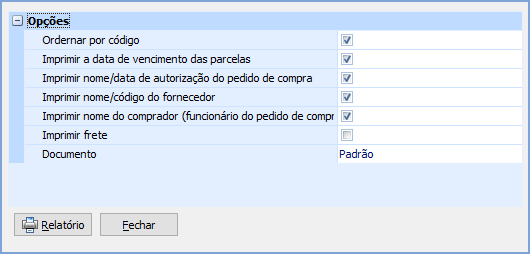
Figura 37 - Formulário de seleção para o modelo de relatório
a ser gerado na impressão do Pedido de Compra
Os seguintes modelos poderão ser escolhidos:
"Padrão": Neste modelo serão impressas as informações padrões do pedido, modelo interno do sistema e o usuário não pode alterá-lo. As seguintes opções ficarão habilitadas ao selecionar este modelo:
"Ordenar por código": Marque para indicar que os produtos do pedido serão ordenados de acordo com seu código;
"Imprimir nome/código do fornecedor": Marque para indicar que o nome e código do fornecedor será impresso no relatório;
"Imprimir a data de vencimento das parcelas": Marque para indicar que a data de vencimento das parcelas serão impressas no relatório;
"Imprimir nome/data de autorização do pedido de compra": Marque para indicar que o nome do responsável e a data da autorização do pedido serão impressos no relatório.
"Imprimir nome do comprador (funcionário do pedido de compra)": Marque para indicar que o nome do comprador será impresso no relatório.
"Imprimir frete": Marque para indicar que o tipo do frete será impresso no relatório.
Selecione as opções desejadas e clique no botão "Relatório" para gerar os dados do relatório e exibi-lo na tela:
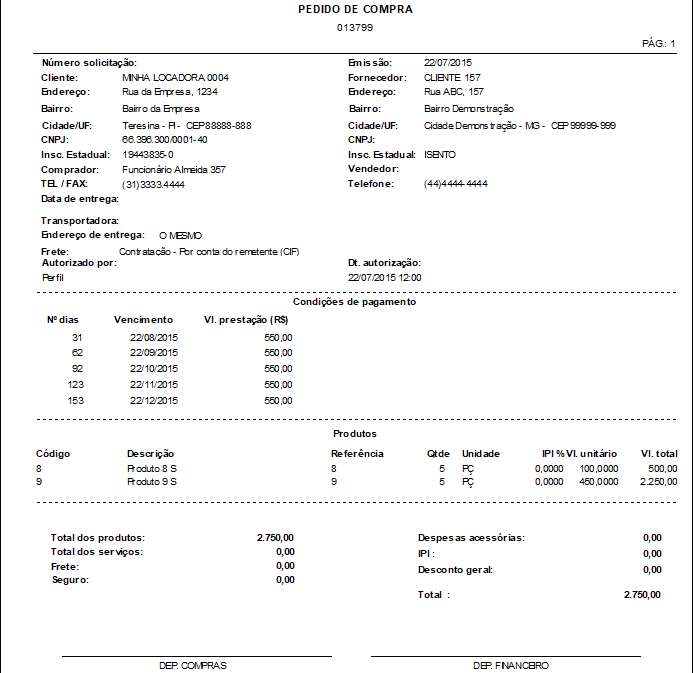
Figura 38 - Relatório de Pedido de Compra
Serão impressos os dados do pedido:
Número da solicitação de compra relacionada com o pedido, se houver;
Razão social da empresa que gerou o pedido de compra e todos os seus dados (endereço, CNPJ, Inscrição estadual, telefone e FAX);
Nome do comprador;
Data da autorização do pedido de compra e o responsável pela autorização;
Data prevista da entrega/busca da mercadoria;
Endereço onde a mercadoria deverá ser entregue;
Transportadora responsável pela entrega;
Data de emissão do pedido de compra;
Nome do fornecedor e todos os seus dados (endereço, CNPJ, Inscrição estadual, nome do vendedor/contato e telefone);
Condição de pagamento: Número de dias até o vencimento da parcela, tomando como base a data do pedido / data de vencimento da parcela / valor da parcela;
Produtos: Código e descrição / código usado pelo fornecedor / quantidade / unidade / percentual de IPI sobre o produto / valor unitário / valor total ((quantidade x valor unitário) - descontos);
Serviços: Descrição / quantidade / valor unitário / valor total ((quantidade x valor unitário) - descontos);
Valor total de todos os produtos;
Valor total de todos os serviços;
Valor do frete;
Valor do seguro;
Valor das despesas com obrigações tributárias acessórias;
Valor total do IPI em reais;
Valor do desconto do pedido (esse não é a soma dos descontos dos serviços/produtos, é um desconto geral dado pelo fornecedor);
Total do pedido: Vl despesas + Vl produtos + Vl serviços, onde o Vl das despesas = Vl frete + Vl seguro + Despesas acessórias + Total IPI - Desconto geral).
"HTML": Através deste modelo é possível realizar a configuração dos dados a serem impressos no relatório, este será mostrado em formato ".html" e deve ser configurado pelo cadastro de textos do sistema, clique aqui para mais informações deste cadastro.
"Modelo":
Este modelo deve ser configurado através das configurações de modelo
de orçamento do pedido de compra, clique
aqui para mais informações sobre estas configurações. Ao selecionar
esta opção selecione o modelo a ser utilizado e clique no botão  .
.
Seção "Totais":

Figura 39 - Tela
de cadastro de pedido de compra, seção "Totais"
Os seguintes valores são exibidos nesta seção:
"Total dos produtos (vl. bruto)": Valor Bruto dos produtos inseridos neste pedido.
"Total dos produtos (vl. líquido)": Valor Líquido dos produtos inseridos neste pedido.
"Total dos serviços": Atualizado conforme serviços inseridos no pedido.
"Total ICMS ST": Valor total do imposto de ICMS ST do pedido.
"Valor IPI": Atualizado conforme informação do campo "Total IPI" da sub-aba "NF / Impostos".
"Retenções": Valor total das retenções do pedido.
"Despesas": Valor total com despesas.
"Desconto": Se for dado um desconto no pedido, este valor será apresentado neste campo.
"Valor total": Este valor é a soma dos totais de valores do pedido, é atualizado ao clicar no botão "Totalizar".
|
|
Depois de informar os dados do pedido, os seguintes processos ficarão disponíveis:
 : Através
deste processo é possível incluir anotações e anexos ao pedido de compra,
clique aqui para
mais informações sobre a tela de anotações e anexos do sistema.
: Através
deste processo é possível incluir anotações e anexos ao pedido de compra,
clique aqui para
mais informações sobre a tela de anotações e anexos do sistema.
Quando for importado um XML, será gerado uma anotação detalhando:
mensagem = XML importado
nome do arquivo em anexo = xxxxxxxxxxxxxxxxxxxxxxxxxxxxxxxxxxxxxxxxxxxx-proceventonfe.xml
O nome do arquivo que ficará em anexo, o XML, conterá o XML e se iniciará pelos 44 dígitos que compõe a chave da NF-e.
Observação: Permite excluir a ANOTAÇÃO da NF-e se estiver até o status 1-Aberto, mesmo que tenha importado o XML. O anexo se um XML não pode ser excluído.
"Abrir mapa de cotação": Através deste processo é possível visualizar o mapa de cotação que gerou o pedido de compra, apenas os pedidos gerados através do processo de cotação terão este processo habilitados. Neste caso o processo "Associar solicitação" não será exibido.
 :
Através deste processo é possível visualizar os produtos e serviços pendentes
de compra da tela de solicitação de compra, bem como selecioná-los para
inseri-los no pedido.
:
Através deste processo é possível visualizar os produtos e serviços pendentes
de compra da tela de solicitação de compra, bem como selecioná-los para
inseri-los no pedido.
Se houver solicitação: Existe um filtro na tela onde o usuário seleciona a solicitação de compra correspondente. Ao relacionar a compra com a solicitação, o sistema perguntará se o usuário deseja adicionar o(s) equipamento(s) e serviço(s) que estão na solicitação e não estão adicionados na compra.

Figura
40 - Formulário para
seleção de solicitação de compra para geração de pedido de compra
Para solicitações de serviços, quando o parâmetro "Permitir somente serviços relacionados ao fornecedor" estiver marcado, apenas os serviços relacionados ao fornecedor do pedido, através da aba "Serviços" do cadastro de pessoa, serão listados para seleção.
Marque a primeira coluna daqueles produtos que serão incluídos. Este processo será exibido apenas quando houver solicitação de compra pendente.
"Desassociar cotação": Quando o Pedido de Compra foi originado de Mapa de Cotação, existe o vínculo entre ambos. Se desejar "desvincular" um do outro, execute este processo. Esta ação é irreversível. Quando executada será gerado uma observação no Pedido de Compra a mensagem: “Mapa de cotação nº [xxxx] desassociado". Já no mapa de cotação será criado uma anotação com o assunto: “Pedido de compra nº [nº] desassociado” e no corpo da anotação a mensagem: “Removido o vínculo do pedido de compra n[nº] através do processo “Desassociar Cotação””. Assim, ficará registrado que em algum momento houve a associação e que foi desfeita.

Figura 41 - Formulário para totalização do pedido de compra
"Liberar valor teto": Através deste processo é possível efetuar a liberação do valor teto para efetuar a compra, este processo será necessário para os casos em que o valor teto de compra cadastrado para o produto for menor que o valor no qual está sendo comprado, clique aqui para mais informações sobre o valor teto de compra de um produto.
Se o parâmetro "Aprovar pedido somente após liberação do valor teto", localizado na aba "Compra" das configurações gerais do sistema, estiver selecionado a aprovação do pedido será permitida apenas após a execução deste processo, exceto se o valor de compra de todos os produtos forem menores que o valor teto dos mesmos, clique aqui para mais informações sobre este parâmetro.
Depois de executar este processo, em seu lugar será exibido o processo "Estornar Liber. Valor Teto" que será utilizado para efetuar o estorno da liberação do valor teto.
"Autorização":
Através deste processo será realizada a autorização do pedido de compra,
ao clicar no mesmo será aberta a tela de totalização do pedido onde é
possível copiar o total calculado do pedido para o total no pedido, se
as parcelas do pedido não estiverem cadastradas será necessário marcar
o campo "Parcelas não cadastradas. Marque para poder continuar"
antes de clicar no botão  e
confirmar a aprovação.
e
confirmar a aprovação.
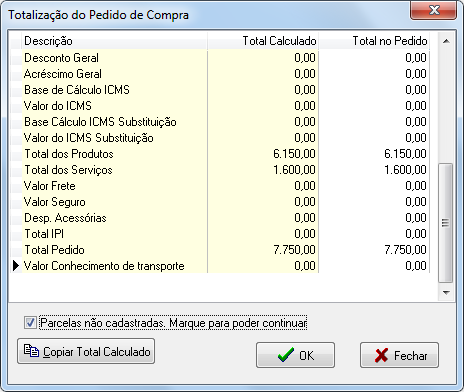
Figura
42 - Formulário para
totalização do pedido de compra
Este processo será de execução obrigatória caso o parâmetro "Exigir autorização para efetuar compra", localizado na aba "Compra" das configurações gerais do sistema, estiver marcado, clique aqui para mais informações sobre este parâmetro.
Se o pedido de compra exigir autorização o sistema considera sempre a autorização por alçada. Essa deverá observar os valores registrados nos campos "Valor de autorização mínima" e "Valor de autorização máxima", do cadastro de usuário, na alçada vinculada ao pedido de compra para validação, clique aqui para mais informações sobre o cadastro de usuário.
Assim ao clicar no botão de autorização será aberta a tela para solicitação de autorização por alçada, conforme mostra a imagem abaixo:
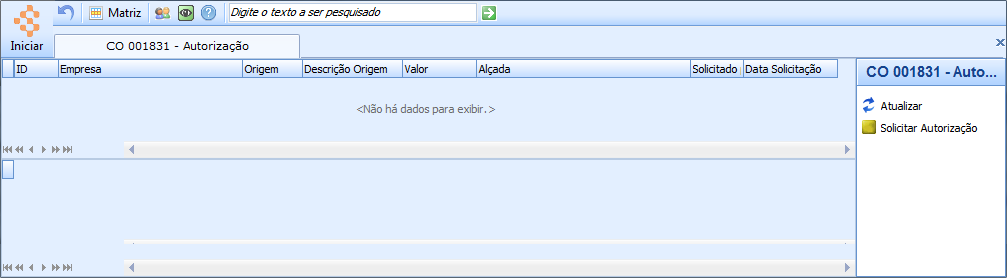
Figura
43 - Tela para Solicitação
de Autorização de Alçada
Através desta tela será enviado a solicitação de autorização para que
o usuário com a devida alçada possa realizar a autorização, clique no
processo  então será enviada a solicitação de autorização, o pedido ficará com o
status "1 - EM ABERTO (AG.
AUTORIZAÇÃO)" até que o mesmo será autorizado.
então será enviada a solicitação de autorização, o pedido ficará com o
status "1 - EM ABERTO (AG.
AUTORIZAÇÃO)" até que o mesmo será autorizado.
Depois de enviada a solicitação será exibido o processo  que só pode ser realizado por um usuário que possua
valor limite máximo de autorização maior que o valor total do pedido.
Este processo somente será visualizado se o parâmetro "Tratar
autorização na tela do pedido de compra" estiver desabilitado.
Quando ele estiver habilitado, este processo será exibido na tela do Pedido
de Compra.
que só pode ser realizado por um usuário que possua
valor limite máximo de autorização maior que o valor total do pedido.
Este processo somente será visualizado se o parâmetro "Tratar
autorização na tela do pedido de compra" estiver desabilitado.
Quando ele estiver habilitado, este processo será exibido na tela do Pedido
de Compra.
Ao clicar no botão  , caso
o usuário não possua valor limite suficiente para aprovação será exibida
a mensagem:
, caso
o usuário não possua valor limite suficiente para aprovação será exibida
a mensagem:

Figura
44 - Mensagem de
alerta na execução do processo de autorização
Neste caso será necessário solicitar a um
usuário que possua tal limite para realizar a autorização. Este deve clicar
no processo  ,
então o pedido já estará autorizado e disponível para prosseguir com sua
movimentação.
,
então o pedido já estará autorizado e disponível para prosseguir com sua
movimentação.
Há ainda a configuração para duas autorizações que varia conforme valor do campo "Valor necessário para duas autorizações" do cadastro de alçada relacionado ao pedido. Ao informar esse valor, o "Pedido de Compra" que possuir o total maior que o estipulado necessitará de duas autorizações. Então depois da primeira autorização o processo irá gravá-la mas não irá autorizar o pedido, que ficará aguardando a segunda autorização ocorrer para concluir efetivamente o processo, clique aqui para mais informações da funcionalidade de alçada no sistema.
Ao autorizar o pedido será executado automaticamente o processo "Ratear Totais", desde que o pedido possua produtos informados.
Depois de executar o processo de aprovação, para fazer seu estorno é
necessário clicar novamente no botão  e clicar no
processo
e clicar no
processo  .
.
 :
Este processo será utilizado para retornar o produto para a cotação, pode
ser utilizado para os casos em que o responsável pela autorização não
concordou com o preço que está sendo adquirido, ou ainda por outro acontecimento
qualquer. Ao clicar neste botão será aberta a tela "Retornar para
cotação" onde deve ser indicado o motivo do retorno desta compra
para a solicitação:
:
Este processo será utilizado para retornar o produto para a cotação, pode
ser utilizado para os casos em que o responsável pela autorização não
concordou com o preço que está sendo adquirido, ou ainda por outro acontecimento
qualquer. Ao clicar neste botão será aberta a tela "Retornar para
cotação" onde deve ser indicado o motivo do retorno desta compra
para a solicitação:
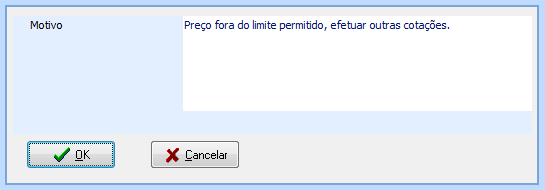
Figura
45 - Formulário para
Informação do Motivo de Retorno para a Cotação
Informe o motivo do retorno e clique no botão  .
Para efetuar este processo com sucesso é necessário que o mapa de cotação
de origem não esteja concluído, caso contrário o sistema não permitirá
o seu retorno.
.
Para efetuar este processo com sucesso é necessário que o mapa de cotação
de origem não esteja concluído, caso contrário o sistema não permitirá
o seu retorno.
Feito o retorno o pedido, o mesmo será excluído e a cotação ficará em aberto novamente. Este processo será habilitado apenas se o pedido não estiver aprovado ainda.
 :
Através deste processo será gerado o lançamento do contas a pagar provisório
para o fornecedor, se as parcelas do pedido não estiverem cadastradas
a geração não poderá ser realizada. Será aberta a tela de classificação
financeira do Contas a Pagar:
:
Através deste processo será gerado o lançamento do contas a pagar provisório
para o fornecedor, se as parcelas do pedido não estiverem cadastradas
a geração não poderá ser realizada. Será aberta a tela de classificação
financeira do Contas a Pagar:
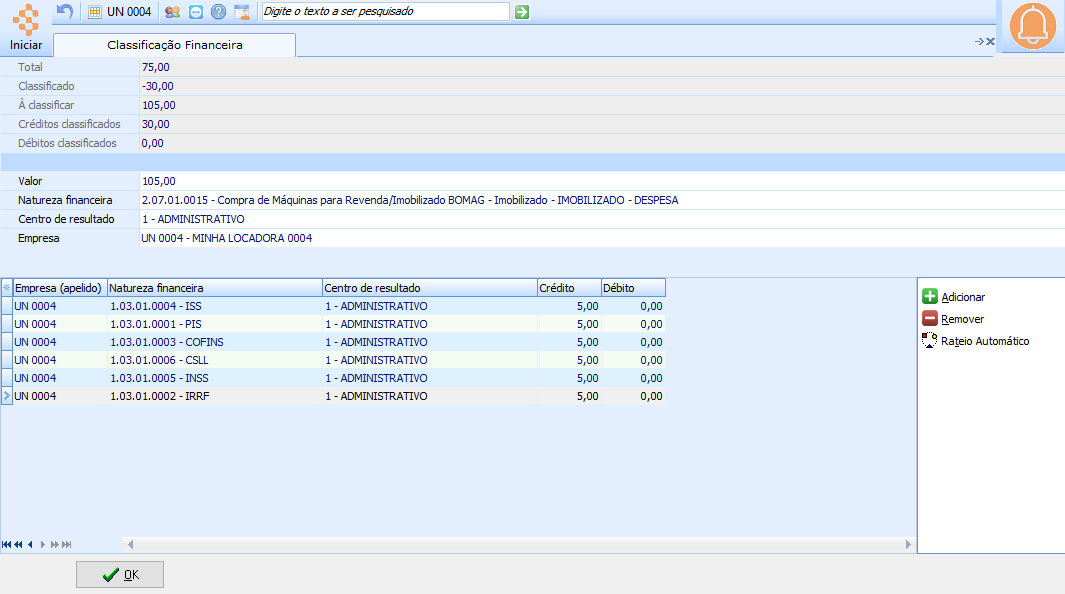 Figura
46 - Tela para Classificação
financeira do lançamento de Contas a Pagar Gerado do pedido de compra
Figura
46 - Tela para Classificação
financeira do lançamento de Contas a Pagar Gerado do pedido de compra
Informe a classificação dos valores do pedido de compra.
Quando o parâmetro "Permitir somente serviços relacionados ao fornecedor" estiver marcado, o sistema efetuará as seguintes verificações: 1) Se a Alçada do pedido possuir relacionamento com alguma Natureza financeira, apenas essas naturezas relacionadas podem ser selecionadas na classificação. 2) Se a Natureza financeira selecionada na classificação possuir relacionamento com algum Centro de Resultado, apenas os centros de resultados relacionados podem ser selecionados na classificação. 3) Se não houver relacionamento (alçada x natureza financeira / natureza financeira x centro de resultado), então poderão ser selecionadas qualquer natureza financeira e qualquer centro de resultados.
Quando for(em) informada(s) retenção(ões) e suas respectivas classificações financeiras estiverem preenchidas nos parâmetros gerais do sistema, o Sisloc gerará as classificações financeiras das retenções que o Pedido de Compra possuir de acordo com as Naturezas Financeiras configuradas. A parametrização deve ser realizada em Iniciar > Opções > Parâmetros > Geral > aba Impostos > sub aba Retenções > seção "Retenções Compra - Guia CAP".
Clique no botão  e será exibida
a tela de confirmação da classificação, clique em "Sim" para
finalizar e gerar o lançamento.
e será exibida
a tela de confirmação da classificação, clique em "Sim" para
finalizar e gerar o lançamento.

Figura
47 - Mensagem de
confirmação da Classificação
Se houver outros pedidos de compras com o mesmo fornecedor deste, ao executar o processo será exibida a mensagem de alerta:

Figura
48 - Mensagem de
Confirmação de junção de pedidos iguais
Ao clicar no botão  a geração será interrompida,
se a opção escolhida for
a geração será interrompida,
se a opção escolhida for  então
o sistema prosseguirá com a geração exibindo a tela "Geração Contas
a Pagar":
então
o sistema prosseguirá com a geração exibindo a tela "Geração Contas
a Pagar":
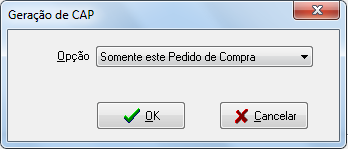
Figura
49 - Formulário para
Seleção da opção para Geração
de Pedido de Compra
Onde deve ser escolhida a forma de geração do Contas a Pagar: "Somente este pedido de compra" ou "Juntar pedidos em um só Contas a Pagar", este último irá gerar um único Contas a Pagar para todos os pedidos do mesmo fornecedor que estiverem autorizados, a partir daí será aberta a tela de classificação financeira para prosseguir com a geração.
Depois de executar este processo, a aba "Retenções" não poderá ser editada, exceto via processo "Alterar retenções" que será habilitado nesta aba.
|
Se o parâmetro "Data emissão do CAP com base na emissão da NF" estiver marcado, ao gerar o título, o sistema preencherá seu campo "Emissão" com a mesma data do campo "Data" (emissão) do pedido de compra. |
Depois de gerado, o botão de processo da geração para a ser o processo
 que fará o estorno do Contas a Pagar.
que fará o estorno do Contas a Pagar.
 : Através deste processo
será possível autorizar o fornecimento do pedido de compra, ao clicar
no mesmo será exibida a mensagem de confirmação da autorização.
: Através deste processo
será possível autorizar o fornecimento do pedido de compra, ao clicar
no mesmo será exibida a mensagem de confirmação da autorização.
Se o campo "Exigir autorização de fornecimento", localizado no cadastro da alçada relacionada ao pedido de compra, estiver marcado a execução deste processo será obrigatória para prosseguir com a compra, clique aqui para mais informações sobre o cadastro de configuração de alçada.
Ao executar este processo o sistema validará a existência de parcelas cadastradas para o pedido e de CAP provisório, se existirem parcelas e não existir CAP provisório será apresentada a seguinte tela:
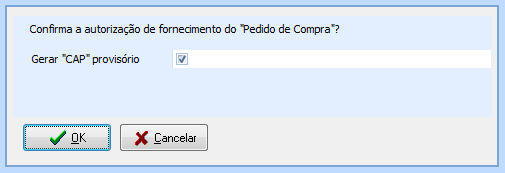
Figura
50 - Tela de autorização
faturamento
Nessa tela existe a opção "Gerar "CAP" provisório", ao marcar tal opção e clicar em "Ok" para autorizar o sistema irá autorizar o fornecimento e gerar o CAP provisório. Se não houver parcelas geradas será apresentada a mensagem para a confirmação do processo:

Figura
51 - Mensagem de
confirmação da autorização
Ao clicar em "Sim" a autorização será processada e o título à pagar não.
O orçamento do pedido será gerado e impresso na tela.
No lugar deste processo será exibido o botão  para
efetuar o estorno da autorização de fornecimento.
para
efetuar o estorno da autorização de fornecimento.
 :
Através deste processo será autorizado o encerramento do pedido sem realizar
a entrada em estoque dos produtos da compra, ou seja, não altera as quantidades
em estoque. Neste caso será aberta a tela "Informações sobre o recebimento"
para inserir os dados da nota fiscal de entrada.
:
Através deste processo será autorizado o encerramento do pedido sem realizar
a entrada em estoque dos produtos da compra, ou seja, não altera as quantidades
em estoque. Neste caso será aberta a tela "Informações sobre o recebimento"
para inserir os dados da nota fiscal de entrada.
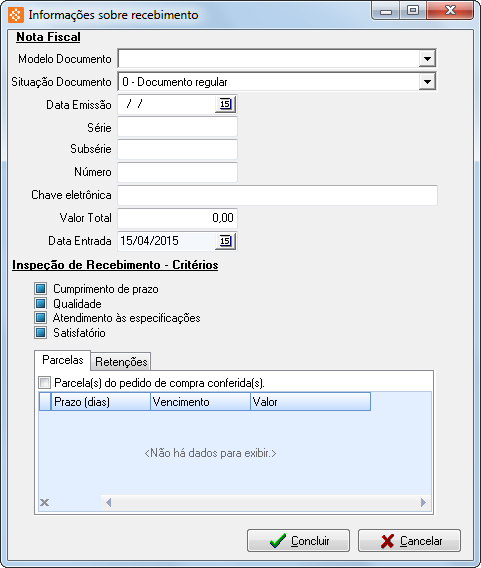
Figura
52 - Formulário para
inclusão de informações sobre o recebimento da mercadoria do pedido de
compra
Nesta tela informa os seguintes dados:
"Modelo Documento": Selecione o modelo do documento
recebido pelo fornecedor. Se o modelo escolhido for "Nota Fiscal
Eletrônica, modelo 55" ou "Conhecimento de transporte Eletrônico,
modelo 57" o botão  será habilitado e utilizado para importar os dados do arquivo XML
da nota fiscal eletrônica emitida pelo seu fornecedor. Ao importar
o XML os seguintes campos serão preenchidos, automaticamente: "Data
Emissão", "Série", "Número", "Valor
Total" e "Chave eletrônica" e o arquivo importado ficará
anexado ao pedido de compra.
será habilitado e utilizado para importar os dados do arquivo XML
da nota fiscal eletrônica emitida pelo seu fornecedor. Ao importar
o XML os seguintes campos serão preenchidos, automaticamente: "Data
Emissão", "Série", "Número", "Valor
Total" e "Chave eletrônica" e o arquivo importado ficará
anexado ao pedido de compra.
"Data Emissão": Informe a data de emissão da nota.
"Série": Informe a série da nota.
"Subsérie": Informe o número da subsérie da nota, este será utilizado principalmente no registro 'D100' do EFD ICMS/IPI (Nota Fiscal de serviço de transporte e conhecimentos de transporte rodoviário de cargas, conhecimentos de transporte de cargas avulso, aquaviário de cargas, aéreo, ferroviário de cargas e multimodal de cargas, nota fiscal de transporte ferroviário de carga e conhecimento de transporte eletrônico - CT-e. Este registro deve ser apresentado por todos os contribuintes adquirentes ou prestadores dos serviços que utilizemos documentos previstos para este registro).
|
O Convênio ICMS 143/2006 instituiu a Escrituração Fiscal Digital – EFD, de uso obrigatório para os contribuintes do Imposto sobre Operações Relativas à Circulação de Mercadorias e sobre Prestações de Serviços de Transporte Interestadual e Intermunicipal e de Comunicação - ICMS ou do Imposto sobre Produtos Industrializados - IPI. A EFD é de uso obrigatório para todos os contribuintes do ICMS ou do IPI, podendo os mesmos serem dispensados dessa obrigação, desde que a dispensa seja autorizada pelo fisco da unidade federada do contribuinte e pela Secretaria da Receita Federal do Brasil. |
"Número": Informe o número da nota recebida.
"Valor Total": Informe o valor total da nota.
"Inspeção de Recebimento - Critérios": Nesta seção devem ser marcados os critérios atendidos em relação à inspeção do atendimento do fornecedor com a compra realizada.
Aba "Parcelas": Visualização das parcelas cadastradas e conferências das mesmas.
Aba "Retenções": Visualização e alteração das retenções que devem ser exibidas na nota.
: Através deste processo será autorizado a entrada de notas avulsas que não contenha valor de parcelas.
Clique no botão 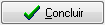 será utilizado
para gravar as informações da nota e não efetuar a movimentação do estoque.
O processo
será utilizado
para gravar as informações da nota e não efetuar a movimentação do estoque.
O processo  será desabilitado, uma vez que não haverá
movimentação de estoque.
será desabilitado, uma vez que não haverá
movimentação de estoque.
Depois de efetuado o processo será modificado para  que será utilizado para efetuar o estorno da autorização de não movimentação
de estoque.
que será utilizado para efetuar o estorno da autorização de não movimentação
de estoque.
 :
Através deste processo será indicado que o pedido foi expedido pelo Fornecedor,
ao clicar neste botão será exibida a mensagem de confirmação da expedição.
Depois de executado o processo será modificado para
:
Através deste processo será indicado que o pedido foi expedido pelo Fornecedor,
ao clicar neste botão será exibida a mensagem de confirmação da expedição.
Depois de executado o processo será modificado para  e será utilizado para efetuar o estorno da expedição dos produtos pelo
fornecedor.
e será utilizado para efetuar o estorno da expedição dos produtos pelo
fornecedor.
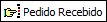 : Através
deste processo será possível indicar que o pedido foi recebido com sucesso
na empresa, porém ainda não deu entrada em estoque ainda, ao clicar neste
botão será exibida a mensagem de confirmação da recepção. Depois de executado
o processo será modificado para
: Através
deste processo será possível indicar que o pedido foi recebido com sucesso
na empresa, porém ainda não deu entrada em estoque ainda, ao clicar neste
botão será exibida a mensagem de confirmação da recepção. Depois de executado
o processo será modificado para  e será utilizado para efetuar o estorno do recebimento do produto
pela empresa.
e será utilizado para efetuar o estorno do recebimento do produto
pela empresa.
 :
Através deste processo será possível indicar que os produtos entraram
no estoque da empresa, é através deste que a nota fiscal será gerada.
Ao clicar neste processo será exibida a tela "Informações sobre o
recebimento" para inserir os dados da nota fiscal de entrada.
:
Através deste processo será possível indicar que os produtos entraram
no estoque da empresa, é através deste que a nota fiscal será gerada.
Ao clicar neste processo será exibida a tela "Informações sobre o
recebimento" para inserir os dados da nota fiscal de entrada.
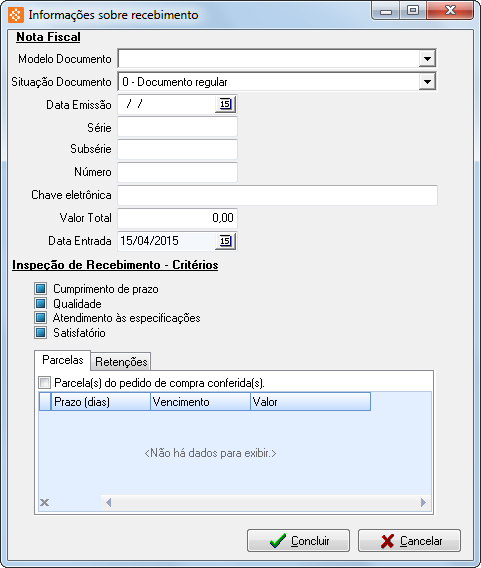
Figura
53 - Formulário para
inclusão de informações sobre o recebimento da mercadoria do pedido de
compra
Nesta tela informa os seguintes dados:
"Modelo Documento": Selecione o modelo do documento
recebido pelo fornecedor. Se o modelo escolhido for "Nota Fiscal
Eletrônica, modelo 55" ou "Conhecimento de transporte Eletrônico,
modelo 57" o botão  será habilitado e utilizado para importar os dados do arquivo XML
da nota fiscal eletrônica emitida pelo seu fornecedor. Ao importar
o XML os seguintes campos serão preenchidos, automaticamente: "Data
Emissão", "Série", "Número", "Valor
Total" e "Chave eletrônica" e o arquivo importado ficará
anexado ao pedido de compra.
será habilitado e utilizado para importar os dados do arquivo XML
da nota fiscal eletrônica emitida pelo seu fornecedor. Ao importar
o XML os seguintes campos serão preenchidos, automaticamente: "Data
Emissão", "Série", "Número", "Valor
Total" e "Chave eletrônica" e o arquivo importado ficará
anexado ao pedido de compra.
"Situação documento": Selecione a situação em que o documento fiscal se encontra, escolha entre: "0-Documento regular" / "01-Escrituração extemporânea de documento regular" / "02-Documento cancelado" / "03-Escrituração extemporânea de documento cancelado" / "04-NF-e ou CT-e - denegado" / "05-NF-e ou CT-e - Numeração inutilizada" / "06-Documento Fiscal Complementar" (nota fiscal complementar ou de ajuste) / "07-Escrituração extemporânea de documento complementar" / "08-Documento Fiscal emitido com base em regime Especial ou Norma Específica". Este campo estará habilitado apenas se o módulo fiscal estiver habilitado no sistema;
"Data Emissão": Informe a data de emissão da nota.
"Série": Informe a série do documento recebido pelo fornecedor. Se for informada uma série entre '890' e '899', o campo "Situação documento" será preenchido automaticamente com a opção "08-Documento Fiscal emitido com base em Regime Especial ou Norma Específica".
"Subsérie": Informe o número da subsérie da nota, este será utilizado principalmente no registro 'D100' do EFD ICMS/IPI (Nota Fiscal de serviço de transporte e conhecimentos de transporte rodoviário de cargas, conhecimentos de transporte de cargas avulso, aquaviário de cargas, aéreo, ferroviário de cargas e multimodal de cargas, nota fiscal de transporte ferroviário de carga e conhecimento de transporte eletrônico - CT-e. Este registro deve ser apresentado por todos os contribuintes adquirentes ou prestadores dos serviços que utilizemos documentos previstos para este registro).
|
O Convênio ICMS 143/2006 instituiu a Escrituração Fiscal Digital – EFD, de uso obrigatório para os contribuintes do Imposto sobre Operações Relativas à Circulação de Mercadorias e sobre Prestações de Serviços de Transporte Interestadual e Intermunicipal e de Comunicação - ICMS ou do Imposto sobre Produtos Industrializados - IPI. A EFD é de uso obrigatório para todos os contribuintes do ICMS ou do IPI, podendo os mesmos serem dispensados dessa obrigação, desde que a dispensa seja autorizada pelo fisco da unidade federada do contribuinte e pela Secretaria da Receita Federal do Brasil. |
"Número": Informe o número da nota recebida.
"Valor Total": Informe o valor total da nota.
"Data entrada": Será preenchida com a data em que o processo de entrada no estoque foi executado.
"Inspeção de Recebimento - Critérios": Nesta seção devem ser marcados os critérios atendidos em relação à inspeção do atendimento do fornecedor com a compra realizada.
Aba "Parcelas": Visualização das parcelas cadastradas e conferências das mesmas.
Aba "Retenções": Visualização e alteração das retenções que devem ser exibidas na nota.
Clique no botão 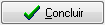 será utilizado
para gravar as informações da nota e efetuar a movimentação do estoque
e realizar a geração do Contas a Pagar definitivo.
será utilizado
para gravar as informações da nota e efetuar a movimentação do estoque
e realizar a geração do Contas a Pagar definitivo.
|
1) Ao executar o processo 2) Para os produtos que possuem fator de conversão de unidade cadastrado e vinculado, neste processo, o Sisloc aplica o fator de conversão na quantidade informada. Exemplo: Unidade da NF é CX (Caixa) com 10 unidades mas no estoque é tratado como UN. Desta forma, é aplicado o fator de conversão sobre a quantidade para converter a CX para UN. Produtos marcados como "sem estoque", em seu cadastro, não será gerado movimentação de estoque, ao executar o processo de Entrada NF/Estoque. 3) Quando o campo "Recalcular parcelas" estiver preenchido com "Sim" as parcelas do pedido serão recalculadas automaticamente de acordo com a data de emissão da N.F. |
Ao executar o processo "Entrada NF/Estoque" será validado o campo "Atualizar custos" no cadastro de CFOP.
Caso o CFOP do produto no Pedido de Compra estiver configurado para NÃO atualizar os custos (campo: Atualizar Custos = NÃO), ao realizar a entrada do pedido de compra no estoque não serão atualizadas os Valores de Compra/Produção, Preço à Vista (Para os produtos com Grupo Markup configurado) e nem Custo Médio.
Com o campo "Atualizar Custos" preenchido com a opção "Sim", serão atualizados os valores dos campos "Valor de Compra/Produção", "Preço à vista" e "Custo Médio" do(s) produto(s) em questão.
O preço à vista do produto será atualizado de acordo com seu markup (clique aqui para mais informações sobre o cadastro de grupo markup), efetuando o seguinte cálculo:
Preço venda = (Valor Base / Fator Markup) x 100
Onde o valor base será o preço de compra: Preço da compra com todas as suas despesas (frete, seguro, despesas, descontos dentre outras), este é o valor localizado no campo "Valor de compra" do cadastro de produto (aba "1-Produto" na sub-aba "Produto").
E o Fator Markup será a soma de todos os outros Percentuais do cadastro de Markup, conforme será mostrado neste tópico.
O grupo de markup será relacionado ao grupo de produto. No cadastro de produto existem os campos para o valor de referência do fabricante, data de atualização e relacionamento com o grupo de markup.
Caso o produto não possua associação com o grupo de markup, o sistema utilizará a associação do grupo de produto e se neste não tiver o preço à vista do produto não será atualizado.
Ao dar entrada no estoque ou encerrar o pedido de compra, serão atualizados ainda os campos referentes à "Alteração de valores" na aba "Informações adicionais" do cadastro de produto, copiando o valor de compra para o campo "Valor anterior", a data da última compra para "Data anterior" e a data atual para o campo "Última compra".
Os valores dos campos "Base ICMS Próprio", "VL ICMS Próprio", "Base ICMS ST" e "VL ICMS ST" do processo "Lote" do cadastro de produto também serão atualizados com as informações de impostos do pedido de compra.
Este processo estará desabilitado caso a  tenha sido
realizada, uma vez que não haverá movimentação de estoque.
tenha sido
realizada, uma vez que não haverá movimentação de estoque.
Ao executar o processo  serão validados os parâmetros "Valor/percentual máximo para ajuste
no valor da compra" e "Valor/percentual
mínimo para ajuste no valor da compra", caso seja utilizada a rotina
de autorização do pedido. Clique
aqui para mais informações sobre os parâmetros.
serão validados os parâmetros "Valor/percentual máximo para ajuste
no valor da compra" e "Valor/percentual
mínimo para ajuste no valor da compra", caso seja utilizada a rotina
de autorização do pedido. Clique
aqui para mais informações sobre os parâmetros.
Além da validação dos parâmetros, ao dar entrada na nota, caso não esteja parametrizado para exigir a Autorização no Pedido de compra, após ter executado o processo de Efetuar entrada/estoque, o Sisloc executará também o processo "Ratear Totais", desde que o Pedido de Compras possua produtos informados.
Depois de executado o processo será modificado para 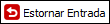 e será utilizado para efetuar o estorno da entrada do produto no
estoque.
e será utilizado para efetuar o estorno da entrada do produto no
estoque.
Nas operações de aquisição de serviços de transporte, o Sisloc armazena as informações de Base de Cálculo de ICMS e Valor de ICMS, caso seja parametrizado o serviço com valor de alíquota de ICMS e também o modelo de documento igual a 08 ou 57;
OBS.: Caso o parâmetro "Bloquear
a execução do processo "Entrada N.F/Estoque" quando o "Pedido
Recebido" não tiver sido executado" esteja habilitado, o
processo  somente poderá ser executado após a execução
do processo
somente poderá ser executado após a execução
do processo 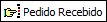 .
.
 :
Através deste processo será possível alterar as informações dos patrimônios
da compra, ao clicar no mesmo será aberta a tela com a listagem dos patrimônios:
:
Através deste processo será possível alterar as informações dos patrimônios
da compra, ao clicar no mesmo será aberta a tela com a listagem dos patrimônios:
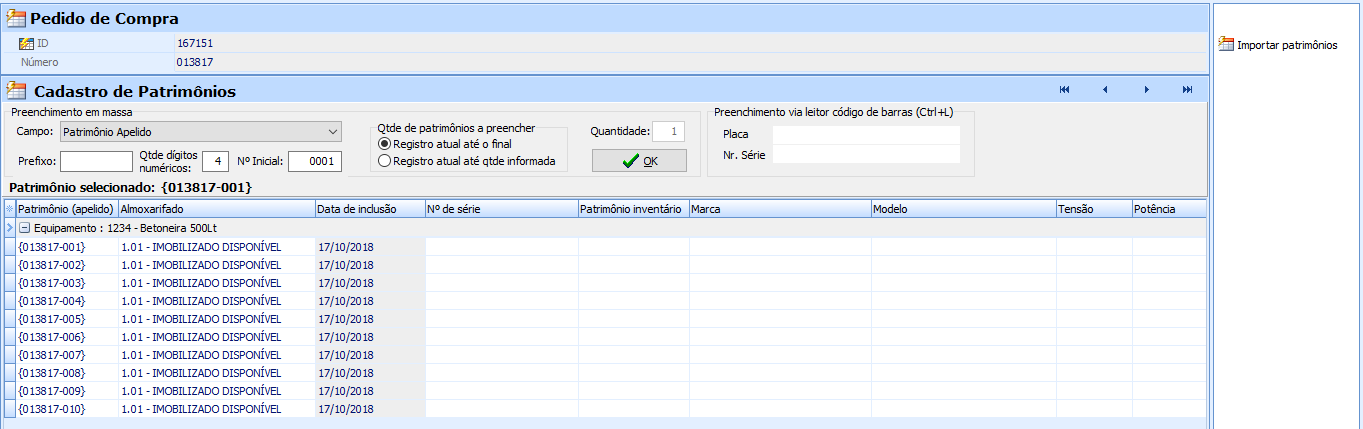
Figura
54 - Tela para edição
dos Patrimônios do Pedido de Compra
Esta tela é semelhante a tela de alteração rápida dos patrimônios, acessada
através do processo  ,
localizado na aba "2-Patrimônios" do cadastro de produto, porém
nesta serão listados apenas os patrimônios comprados neste pedido de compra
que está sendo cadastrado. Os seguintes campos serão exibidos para alteração:
,
localizado na aba "2-Patrimônios" do cadastro de produto, porém
nesta serão listados apenas os patrimônios comprados neste pedido de compra
que está sendo cadastrado. Os seguintes campos serão exibidos para alteração:
"Campo": Selecione qual o campo do cadastro de patrimônio será alterado. De acordo com a opção selecionada, abaixo deste será exibido o campo para alteração.
"Qtde de patrimônios a preencher": Informe como será feito o preenchimento, escolha entre "Registro atual até o final" - todos os patrimônios serão preenchidos com a mesma informação, e "Registro atual até a qtde informada" - os patrimônios serão preenchidos de acordo coma quantidade informada no campo "Quantidade".
Ex.: Registro atual selecionado - 1, quantidade informada - 10, do 1º ao 10º registro a partir daquele que está selecionado serão preenchidos.
Clique no botão  para
fazer a alteração, será aberta a mensagem de confirmação do sistema.
para
fazer a alteração, será aberta a mensagem de confirmação do sistema.
O processo  permite fazer
a importação de patrimônios no pedido de compra de acordo com a configuração
das tags no parâmetro geral "Importação
de patrimônios", localizado em Iniciar > Opções > Parâmetros
> Geral > aba Cadastros > sub aba Produto.
permite fazer
a importação de patrimônios no pedido de compra de acordo com a configuração
das tags no parâmetro geral "Importação
de patrimônios", localizado em Iniciar > Opções > Parâmetros
> Geral > aba Cadastros > sub aba Produto.
- Para realizar a importação dos dados de
patrimônio primeiramente o arquivo a ser lido deverá do tipo TXT e deverá
ter todos os campos que foram informados no parâmetro geral Importação
de Patrimônios.
- É de suma importância que cada campo deverá estar separado por um caractere
delimitador que é o PONTO E VÍRGULA ( ; ).
- Durante a importação será validado se os dois primeiros campos preenchidos
no arquivo TXT são o Código do Produto e Patrimônio respectivamente. Se
estes dois campos não foram informados no arquivo TXT, a importação não
poderá ser realizada.
- Os dados serão importados de acordo com a configuração prédeterminada
no parâmetro geral Importação de Patrimônios. Caso o usuário não informe
no arquivo, não será importado nenhuma informação para aquele campo.
- Caso a quantidade de regitros no TXT for maior que a quantidade de patrimônios
do pedido de compra, o Sisloc não realizará a importação do arquivo TXT,
uma vez que o arquivo que realizaria a importação não está com valores
consistentes para a importação.
- Qualquer divergência de informações que for encontrada durante a importação
do arquivo TXT fornecido pelo usuário, o Sisloc abortará a operação e
exibirá ao usuário a justificativa do porquê a importação não foi concluída.
|
Se o parâmetro "Editar patrimônios de uma compra originada por transferência" estiver marcado nos parâmetros gerais da compra, essa edição de patrimônios poderá ser realizada tanto para compra de fornecedor como para transferências entre empresas. Clique aqui para mais informações sobre os parâmetros gerais da compra. Outro recurso desta tela é cadastrar as informações de placa e o nº de série através de leitor de código de barras. Para utilizar esta funcionalidade, coloque as colunas "placa" e "nº série" posicionadas uma ao lado da outra para facilitar a visualização dos dados informados. Ao realizar a leitura, por exemplo, da "placa" através do leitor, o sistema preenche a informação e automaticamente posiciona-se no próximo registro. O mesmo procedimento ocorrerá para o campo "nº série". Existe um parâmetro (Geral > Cadastros > Produto > "Permitir informar em mais de um patrimônio a mesma placa e/ou nº série") que permite registrar neste processo mesma placa e/ou número para equipamentos diferentes. |
 : Através deste processo será gerada a nota fiscal
de entrada dos itens da compra com as informações inseridas no processo
: Através deste processo será gerada a nota fiscal
de entrada dos itens da compra com as informações inseridas no processo
 ou
ou  ,
ao clicar neste processo será exibida a mensagem de confirmação da geração,
informe o tipo de o operação da nota:
,
ao clicar neste processo será exibida a mensagem de confirmação da geração,
informe o tipo de o operação da nota:
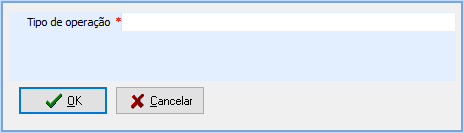
Figura
55 - Formulário para
seleção de operação para a entrada de mercadoria
Escolha a operação a ser gerada e clique no botão  ,
a nota será gerada e exibida na tela para conferência. Para voltar ao
pedido de compra clique no botão
,
a nota será gerada e exibida na tela para conferência. Para voltar ao
pedido de compra clique no botão  .
.
|
Para empresas configuradas como Simples Nacional, o Sisloc irá gerar nota fiscal com as seguintes configurações para PIS/COFINS:
Ao efetuar a geração da nota fiscal do pedido de compra, os campos de valores dos produtos (impostos, quantidades, alíquotas) serão copiados exatamente como estão no pedido de compra, sem efetuar recálculo de nenhum item. Também ao gerar a nota consistir se a flag "ICMS ST recolhido por guia" está como SIM. Neste caso, não transportar nenhum dos campos da seção ICMS ST da aba PRODUTOS para a nota. |
Ao gerar uma nota fiscal de uma compra que representa uma devolução de venda o usuário deve se responsabilizar pelo número da natureza de operação específico.
Depois de executado o processo será modificado para  e será utilizado para efetuar o estorno da entrada do produto no
estoque.
e será utilizado para efetuar o estorno da entrada do produto no
estoque.
 : Através deste processo será efetuada a liberação
da alteração de valores da compra. Para isso os seguintes critérios serão
analisados:
: Através deste processo será efetuada a liberação
da alteração de valores da compra. Para isso os seguintes critérios serão
analisados:
Parâmetro "Exigir autorização para efetuar pedido de compra" deve estar desmarcado;
O entrada em estoque deve ter sido efetuada;
O pedido não pode estar encerrado (se estiver, deve-se estornar o encerramento).
Para que os critérios acima seja atendidos não será necessária a exigência da execução dos processos de aprovação do pedido e autorização fornecimento, neste caso é necessário acessar as configurações gerais do sistema e desmarcar os parâmetros que configuram tais exigências. Clique aqui para mais informações sobre os parâmetros gerais do sistema.
 : Este processo
tem como função ratear os valores entre os pedidos de compra de mercadoria,
para que os valores de conhecimento de transporte vinculados possam fazer
parte do custo da mercadoria. Exemplo: uma transportadora terceirizada
irá transportar produtos de um ou mais pedidos de compra e receberá pelo
frete à parte.
: Este processo
tem como função ratear os valores entre os pedidos de compra de mercadoria,
para que os valores de conhecimento de transporte vinculados possam fazer
parte do custo da mercadoria. Exemplo: uma transportadora terceirizada
irá transportar produtos de um ou mais pedidos de compra e receberá pelo
frete à parte.
Exemplo para utilizar este processo:
1. Incluir pedido 1: cadastre um pedido de compra sem produto, somente o valor de frete (aba NF/Impostos).
2. Incluir pedido 2: cadastre os produtos sem informar frete.
3. No pedido 1 executar processo “Rateio de Frete” poderá ser utilizado o rateio de frete para vincular o pedido 1 ao 2.
4. No pedido 2, na aba NF/Imposto será mostrado o nº do pedido de compra do frete e o valor do conhecimento de transporte.
Ao clicar no processo será exibida a seguinte tela:
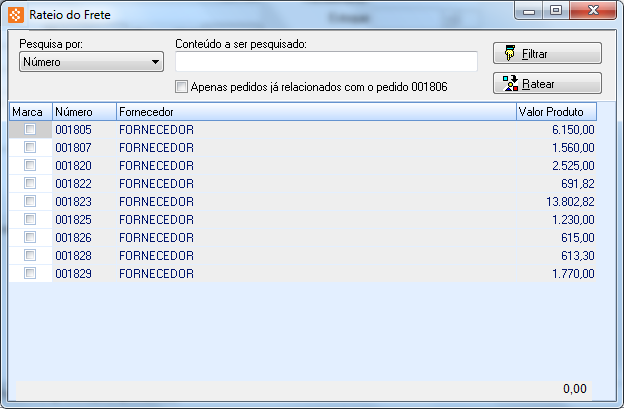
Figura
56 - Formulário para
Executar Rateio do frete
As informações exibidas são dos pedidos de compra não encerrados, informando no campo Valor Produto. Este campo de Valor Produto mostra o somatório dos produtos de acordo com a seguinte fórmula do Pedido de Compra de Mercadorias:
(Valor Unitário * Quantidade Unitária) - Desconto + Despesas Acessórias + Seguro + Frete* + Valor IPI + Valor ICMS ST;
* Caso também possua Frete destacado na Nota Fiscal de Compra de Mercadorias
Selecione os pedidos que receberão os rateios e clique no botão 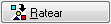 .
.
Para Sisloc Start, algumas observações de execução deste processo:
1) Pedido de compra de Frete:
a) No Start para ser considerado, deve-se preencher o campo "Valor Frete" (aba "2- NF/Impostos/Retenções");
b) Após o preenchimento do valor, acionar o processo "Ratear Frete", escolhendo qual em qual compra que o valor será rateado;
c) Após o rateamento do valor, executar o processo "Autorizar Não Mov. Est.";
d) Na tela exibida não deve ser acionado o processo de "Copiar total calculado", apenas marcar a opção de "Parcelas não cadastradas";
e) Preencher normalmente os dados de recebimento do pedido de compra de frete;
f) Encerrar o pedido de compra.
2) Pedido de compra a qual foi rateado o frete:
a) Verificar os campos "Vl. conhecimento de transp." e "Nº pedido de compra frete" (aba "2- NF/Impostos/Retenções"), o mesmo estará preenchido com os dados referente ao pedido de frete;
b) Executar o processo "Ratear Totais" (processo localizado na aba "2- NF/Impostos/Retenções"), para que o valor seja considerado corretamente.
 :
Através deste processo é realizado o encerramento do pedido de compra
deste de que seja não haja nenhuma pendência para este processo. Algumas
consistências a serem verificadas pelo SISLOC:
:
Através deste processo é realizado o encerramento do pedido de compra
deste de que seja não haja nenhuma pendência para este processo. Algumas
consistências a serem verificadas pelo SISLOC:
Se passar em todas as consistências do SISLOC e houver parcelas informadas, será gerado os títulos no contas a pagar. Ao clicar neste processo será exibida a tela "Gera Título", uma vez que o processo de encerramento da ficha deve criar o CAP definitivo caso não exista o CAP provisório.

Figura
57 - Formulário para
Geração de título do Pedido de Compra
Os seguintes campos serão exibidos:
"Nome": Nome do credor para o lançamento, será exibido o nome do fornecedor para o qual o pedido foi realizado.
"Valor Previsto": Será exibido o valor previsto para o lançamento, este será o total do pedido de compra.
"Tipo Documento": Selecione o tipo de documento a ser gerado para pagamento.
"Número": Informe o número do documento gerado.
"Tipo de Cobrança": Selecione o tipo de cobrança a ser realizada no caso de atraso do Contas a Pagar, os registros exibidos serão os mesmos que estiverem cadastrados e ativos no tipo de cobrança do sistema.
"Conta": Selecione a conta de onde será debitado o valor do lançamento gerado no momento de pagamento do Contas a Pagar.
Clique no botão  , o pedido
passara para o status encerrado
e não será possível efetuar outras alterações. Esse processo não pode
ser executado caso o pedido possua pendências em aberto.
, o pedido
passara para o status encerrado
e não será possível efetuar outras alterações. Esse processo não pode
ser executado caso o pedido possua pendências em aberto.
|
Se o parâmetro "Data emissão do CAP com base na emissão da NF" estiver marcado, ao gerar o título, o sistema preencherá seu campo "Emissão" com a mesma data do campo "Data" (emissão) do pedido de compra. |
Gerar itens pendentes
Se o pedido de compra possuir uma quantidade de itens pendentes para adicionar ao estoque, o SISLOC questionará se: "Os itens abaixo possuem quantidades pendentes de recebimento. Deseja gerar um novo pedido de compra com os itens pendentes?" . Esta mensagem somente será apresentada caso o usuário tenha autorização para executar o processo "Gerar Itens Pendentes".
Depois de executado o processo será modificado para  e será utilizado para efetuar o estorno do encerramento do pedido.
e será utilizado para efetuar o estorno do encerramento do pedido.
 :
Através deste processo será gerado um novo pedido de compra com os itens
que ficaram pendentes no anterior, ou seja, do pedido que está sendo realizado.
A execução deste processo será realizada apenas para os casos em que o
pedido de compra foi realizado porém nem todos os itens foram entregues,
ou seja o campo "Qt. receb." estiver menor que o campo "Qt.
pedida (estoque)" ou "Qt. pedida (imobilizado)" da aba
"2-Produtos".
:
Através deste processo será gerado um novo pedido de compra com os itens
que ficaram pendentes no anterior, ou seja, do pedido que está sendo realizado.
A execução deste processo será realizada apenas para os casos em que o
pedido de compra foi realizado porém nem todos os itens foram entregues,
ou seja o campo "Qt. receb." estiver menor que o campo "Qt.
pedida (estoque)" ou "Qt. pedida (imobilizado)" da aba
"2-Produtos".
Ao executar este processo o sistema validará a existência de parcelas cadastradas para o pedido e de CAP provisório, se existirem parcelas e não existir CAP provisório será apresentada a seguinte tela:
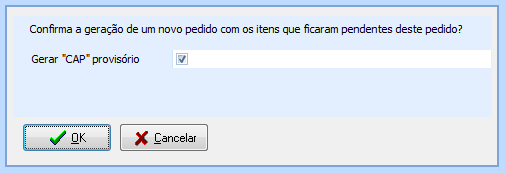
Figura
58 - Confirmação
da geração de um novo pedido
Para gerar o CAP provisório, marque a opção "Gerar "CAP"
provisório" e clique no botão  ,
o novo pedido será gerado com os itens pendentes do pedido atual.
,
o novo pedido será gerado com os itens pendentes do pedido atual.
|
Ao gerar itens pendentes, a base de cálculo do IPI será recalculada conforme a quantidade já recebida anteriormente. Ou seja, será subtraído o valor já gerado na geração anterior. |
 :
Através deste processo pode ser realizada a junção de pedidos em aberto
do mesmo fornecedor, este processo só pode ser executado caso o processo
:
Através deste processo pode ser realizada a junção de pedidos em aberto
do mesmo fornecedor, este processo só pode ser executado caso o processo
 ainda não tenha sido realizado. Ao clicar neste
processo será aberta a tela "Junção de Pedido de Compra", onde
serão listados todos os pedidos de mesmo fornecedor:
ainda não tenha sido realizado. Ao clicar neste
processo será aberta a tela "Junção de Pedido de Compra", onde
serão listados todos os pedidos de mesmo fornecedor:
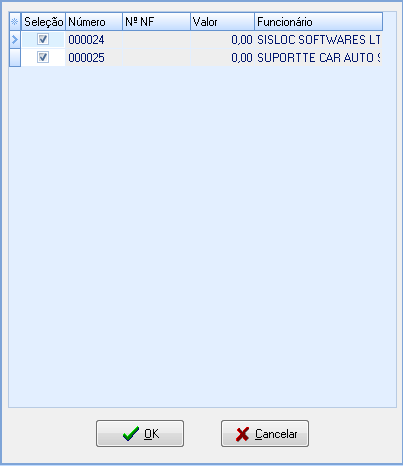
Figura
59 - Formulário para
seleção de Pedidos para junção
Selecione os pedidos a serem juntados e clique no botão  , será exibida a mensagem
de confirmação.
, será exibida a mensagem
de confirmação.
Será gerado um novo pedido com os produtos dos pedidos selecionados.
 :
Através deste processo é possível informar as observações necessárias
do lançamento para ser exportado para o arquivo EFD ICMS/IPI, as informações
incluídas neste processo serão utilizadas para a geração do registro 'C195'
(Observações do lançamento fiscal - Este registro deve ser informado quando,
em decorrência da legislação estadual, houver ajustes nos documentos fiscais,
informações sobre diferencial de alíquota, antecipação de imposto e outras
situações. Estas informações equivalem às observações que são lançadas
na coluna "Observações" dos Livros Fiscais previstos no Convênio SN/70 – SINIEF, art. 63, I a IV) e 'C197'
(Outras obrigações tributárias, ajustes e informações de valores provenientes
de documento fiscal - Este registro tem por objetivo detalhar outras obrigações
tributárias, ajustes e informações de valores do documento fiscal do registro
C195, que podem ou não alterar o cálculo do valor do imposto).
:
Através deste processo é possível informar as observações necessárias
do lançamento para ser exportado para o arquivo EFD ICMS/IPI, as informações
incluídas neste processo serão utilizadas para a geração do registro 'C195'
(Observações do lançamento fiscal - Este registro deve ser informado quando,
em decorrência da legislação estadual, houver ajustes nos documentos fiscais,
informações sobre diferencial de alíquota, antecipação de imposto e outras
situações. Estas informações equivalem às observações que são lançadas
na coluna "Observações" dos Livros Fiscais previstos no Convênio SN/70 – SINIEF, art. 63, I a IV) e 'C197'
(Outras obrigações tributárias, ajustes e informações de valores provenientes
de documento fiscal - Este registro tem por objetivo detalhar outras obrigações
tributárias, ajustes e informações de valores do documento fiscal do registro
C195, que podem ou não alterar o cálculo do valor do imposto).
Ao executar o processo será aberta a tela "Observação lançamentos fiscal", com a listagem das observações já registradas para o pedido, conforme mostra a imagem abaixo:
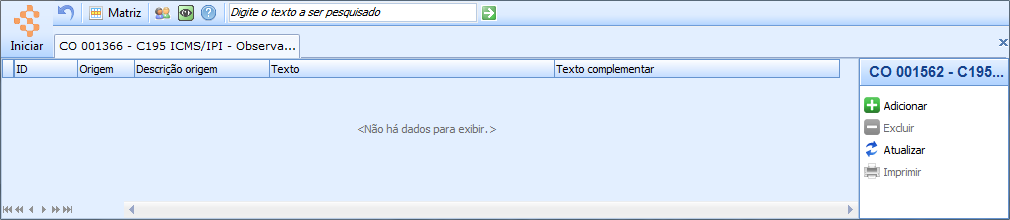
Figura
60 - Listagem de
Observações do Lançamento Fiscal gerado deste Pedido de Compra
Clique no processo  para incluir
uma observação:
para incluir
uma observação:
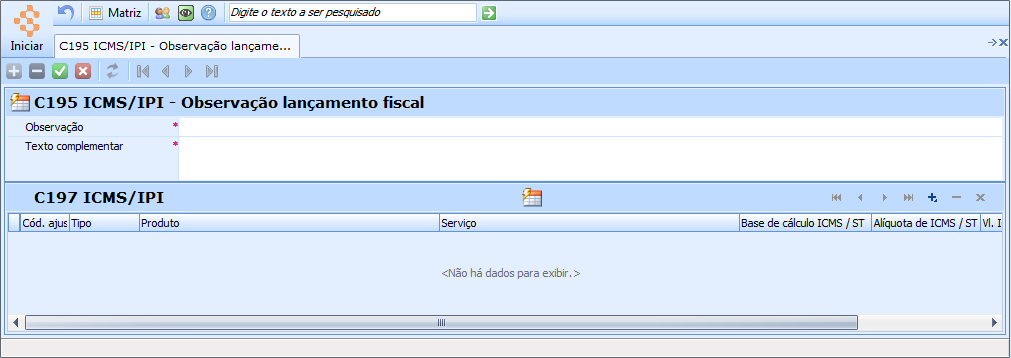
Figura
61 - Cadastro de
Observação do lançamento fiscal
Nesta tela devem ser informadas as observações conforme o registro C197 e C195 do EFD ICMS/IPI, clique aqui para visualizar o guia prático para mais informações dos campos solicitados.
O campo "Observação" buscará as informações dos registros de cadastro de texto do sistema (este campo se refere ao registro C195 do EFD ICMS/IPI), clique aqui para mais informações sobre este cadastro. Se não houver o texto desejado será necessário cadastrá-lo.
Podem ser inseridas várias observações, conforme necessidade do usuário.
 :
Este processo possibilita ao usuário escolher item ou itens da compra
para efetuar devolução. É possível realizar quantas devoluções forem necessárias.
O processo só poderá ser executado se o pedido de compra:
:
Este processo possibilita ao usuário escolher item ou itens da compra
para efetuar devolução. É possível realizar quantas devoluções forem necessárias.
O processo só poderá ser executado se o pedido de compra:
Ao executar o processo será exibida uma tela com informações de todas as devoluções já concluídas ou em aberto para o pedido de compra selecionado. Esta é uma tela de pesquisa padrão do sistema. Serão apresentados três seções sendo, uma com os dados principais da devolução, outra com os produtos de cada uma e também as parcelas para recebimento.
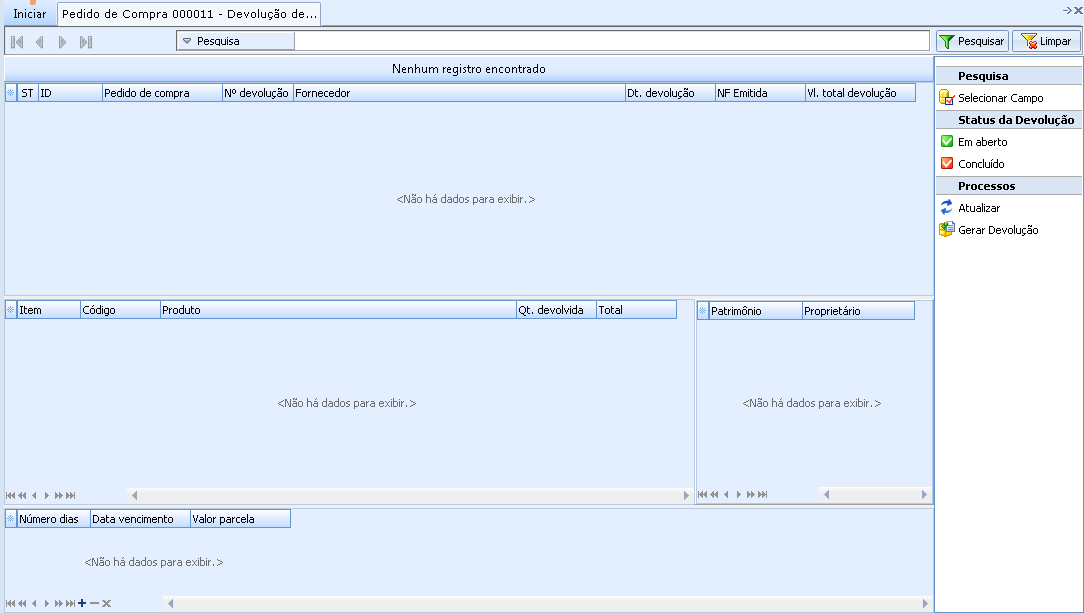
Figura
62 - Tela de listagem
para a devolução de compra.
Para incluir uma devolução clique sobre o
processo 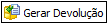 . Será exibida a tela conforme figura abaixo.
Marque os itens desejados e informe a quantidade a devolver para cada
um, bem como a família de CFOP (caso esta não esteja preenchida). É possível
executar o processo
. Será exibida a tela conforme figura abaixo.
Marque os itens desejados e informe a quantidade a devolver para cada
um, bem como a família de CFOP (caso esta não esteja preenchida). É possível
executar o processo  para marcar automaticamente todos os produtos com quantidade total.
para marcar automaticamente todos os produtos com quantidade total.
A partir desta tela também é possível selecionar os patrimônios que estão sendo devolvidos (tabela que está à direita).
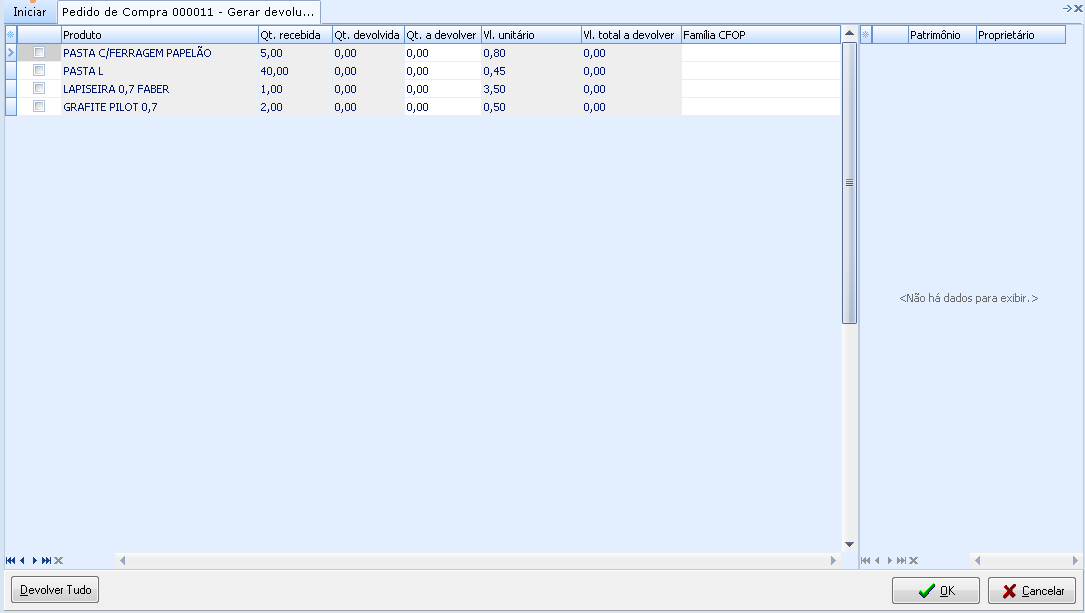
Figura
63 - Tela para
seleção dos produtos a serem devolvidos.
Clique no botão  para
processar a devolução. Ao finalizar, o sistema retorna para a tela de
pesquisa das devoluções da compra apresentando o registro da devolução
com status "Aberto". Para desfazer a geração da devolução
execute o processo
para
processar a devolução. Ao finalizar, o sistema retorna para a tela de
pesquisa das devoluções da compra apresentando o registro da devolução
com status "Aberto". Para desfazer a geração da devolução
execute o processo  .
.
Defina como será o recebimento desta devolução
através do processo  . Este processo gera
automaticamente um número de parcelas, tanto "Mensal", com a
possibilidade de fixar a data da primeira parcela e o número de parcelas,
quanto por "Intervalo de dias", com a possibilidade de fixar
a primeira parcela, o número de parcelas e o intervalo de dias entre cada
parcela.
. Este processo gera
automaticamente um número de parcelas, tanto "Mensal", com a
possibilidade de fixar a data da primeira parcela e o número de parcelas,
quanto por "Intervalo de dias", com a possibilidade de fixar
a primeira parcela, o número de parcelas e o intervalo de dias entre cada
parcela.
Para que a devolução esteja completa, é preciso
gerar a nota fiscal através do processo 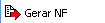 . Após
a execução deste processo será exibida a tela da nota fiscal para que
o procedimento de emissão seja realizado, assim o registro da devolução
passará para o status "Concluído".
. Após
a execução deste processo será exibida a tela da nota fiscal para que
o procedimento de emissão seja realizado, assim o registro da devolução
passará para o status "Concluído".
Este processo de devolução de compra poderá ser efetuado quantas vezes forem necessárias.
 :
Este processo possibilita ao usuário duplicar o "Pedido de Compra"
copiando algumas informações da aba "Dados, NF / Impostos / Retenções,
Produtos, Serviços e Parcelas". Para a replicação do pedido, o sistema
duplica o pedido que serviu como base, e cria um novo gerando assim
um pedido com "Status - Em Aberto".
:
Este processo possibilita ao usuário duplicar o "Pedido de Compra"
copiando algumas informações da aba "Dados, NF / Impostos / Retenções,
Produtos, Serviços e Parcelas". Para a replicação do pedido, o sistema
duplica o pedido que serviu como base, e cria um novo gerando assim
um pedido com "Status - Em Aberto".
Caso tenha mais de uma parcela vinculada ao pedido de compra, o Sisloc irá realizar a cópia destas parcelas, mantendo no novo pedido de compra a mesma forma de parcelamento do pedido originário.
Caso seja adicionado algum produto/serviços a partir de outros pedidos de compra e este produto/serviço já tenha sido acrescentado no pedido de compra, o sistema adiciona as quantidades já existentes com as quantidades oriundas do outro pedido de compra.
|
Neste processo de devolução de compra, o sistema permite gerar a devolução do produto, marcado como "sem estoque", independente da movimentação de estoque. Apenas irá gerar a NF, sem movimentar o estoque. |
Compra de equipamento sublocado
Para realizar a compra de um equipamento sublocado, efetue a inclusão do pedido normalmente colocando no campo "Tipo" da aba "1-Pedido de Compra", sub-aba "Dados do Pedido", a opção "Sublocado".
Automaticamente será exibida a tela "Compra : Dados da sublocados" onde o sistema solicitará o nome da sublocadora da qual será comprado o equipamento.
Inclua os produtos e selecione seus patrimônios, prossiga com os demais processos do pedido de compra normalmente.
O SISLOC permite que se utilize esta tela tanto para lançar registros contábeis sem ter uma origem, como também para consultar registros contábeis realizados. clique aqui para mais detalhes.